Jak tworzyć sztukę AI w 2023 r. (szczegółowy samouczek)
Opublikowany: 2023-07-22Sztuczna inteligencja (AI) jest obecnie bardzo popularna, a dostępne są niemal nieskończone narzędzia do tworzenia treści i obrazów. Każde narzędzie ma swoje własne funkcje i zalety, więc decyzja, którego się nauczyć, może być myląca. Ostatnio byliśmy pionierami, okresowo publikując samouczki dotyczące korzystania z różnych platform sztucznej inteligencji. W tym poście nauczymy Cię, jak tworzyć grafiki AI na trzech niesamowitych platformach: Jasper, Midjourney i nowy dzieciak w okolicy, Leonardo AI.
Zacznijmy.
- 1 Czym jest sztuka AI?
- 2 Jak działają generatory grafiki AI?
- 3 Jak zrobić grafikę AI
- 3.1 Twórz sztuczną inteligencję za pomocą Jaspera
- 3.2 Twórz sztukę AI za pomocą Midjourney
- 3.3 Twórz sztuczną inteligencję za pomocą Leonardo AI
- 4 najlepsze praktyki tworzenia grafiki AI
- 4.1 Stwórz dobrą zachętę
- 4.2 Połącz platformy
- 4.3 Eksperymentuj z różnymi stylami artystycznymi
- 5 Przykłady art
- 6 końcowych przemyśleń na temat tworzenia sztucznej inteligencji
Czym jest sztuka AI?

obraz stworzony za pomocą Midjourney
Sztuka AI lub sztuka generatywna jest specjalnie tworzona przy użyciu sztucznej inteligencji. W przeciwieństwie do sztuki cyfrowej, tworzonej przez człowieka z umiejętnościami artystycznymi, sztuka AI jest generowana za pomocą monitu tekstowego i szeregu wysoce wyszkolonych komputerów. Gotowy obraz jest wynikiem generatywnych algorytmów sztucznej inteligencji wytrenowanych na ogromnych zbiorach danych obrazów i dużych modelach językowych (LLM), które mogą przetłumaczyć Twój tekst na gotowe dzieło sztuki.
Jak działają generatory grafiki AI?

obraz stworzony za pomocą Midjourney / Photoshop AI
Generatory grafiki AI wykorzystują technologie, takie jak algorytmy głębokiego uczenia i generatywne sieci przeciwstawne (GAN), do tworzenia obrazów z tekstu. Użytkownik wprowadzi serię słów, zwykle opisowych, aby utworzyć obraz. Następnie sztuczna inteligencja wykorzystuje dane, na których została przeszkolona, do wygenerowania obrazu pasującego do opisu użytkownika.
Podczas szkolenia sieci neuronowe analizują duże ilości zdjęć i poznają ich cechy, w tym kształty, style, kolory i inne informacje. W wyniku tego szkolenia program sztucznej inteligencji może kopiować te kolory, tekstury, tematy, a nawet style znanych artystów. Niektóre generatory grafiki AI są lepsze od innych przede wszystkim dlatego, że zostały przeszkolone na większym zbiorze danych. Pod uwagę brane są również inne czynniki, takie jak rodzaj zastosowanej sztucznej inteligencji.
Obecnie istnieją dwa podstawowe programy AI typu open source: DALL-E firmy OpenAI (twórcy ChatGPT) i Stable Diffusion. Jednak inne programy, takie jak Midjourney lub Adobe's Firefly, wykorzystują system o zamkniętym kodzie źródłowym.
Jak zrobić sztukę AI
Dzięki popularności generatorów AI Art eksplodujących z prędkością światła istnieje wiele sposobów na stworzenie arcydzieła. Jednak kilka oferuje najlepsze funkcje: Jasper, Midjourney i Leonardo AI. Przeprowadzimy Cię przez etapy tworzenia grafiki dla każdej platformy, a następnie zaproponujemy kilka najlepszych praktyk, które można zastosować w dowolnym programie AI, który wybierzesz.
Twórz sztuczną inteligencję z Jasperem
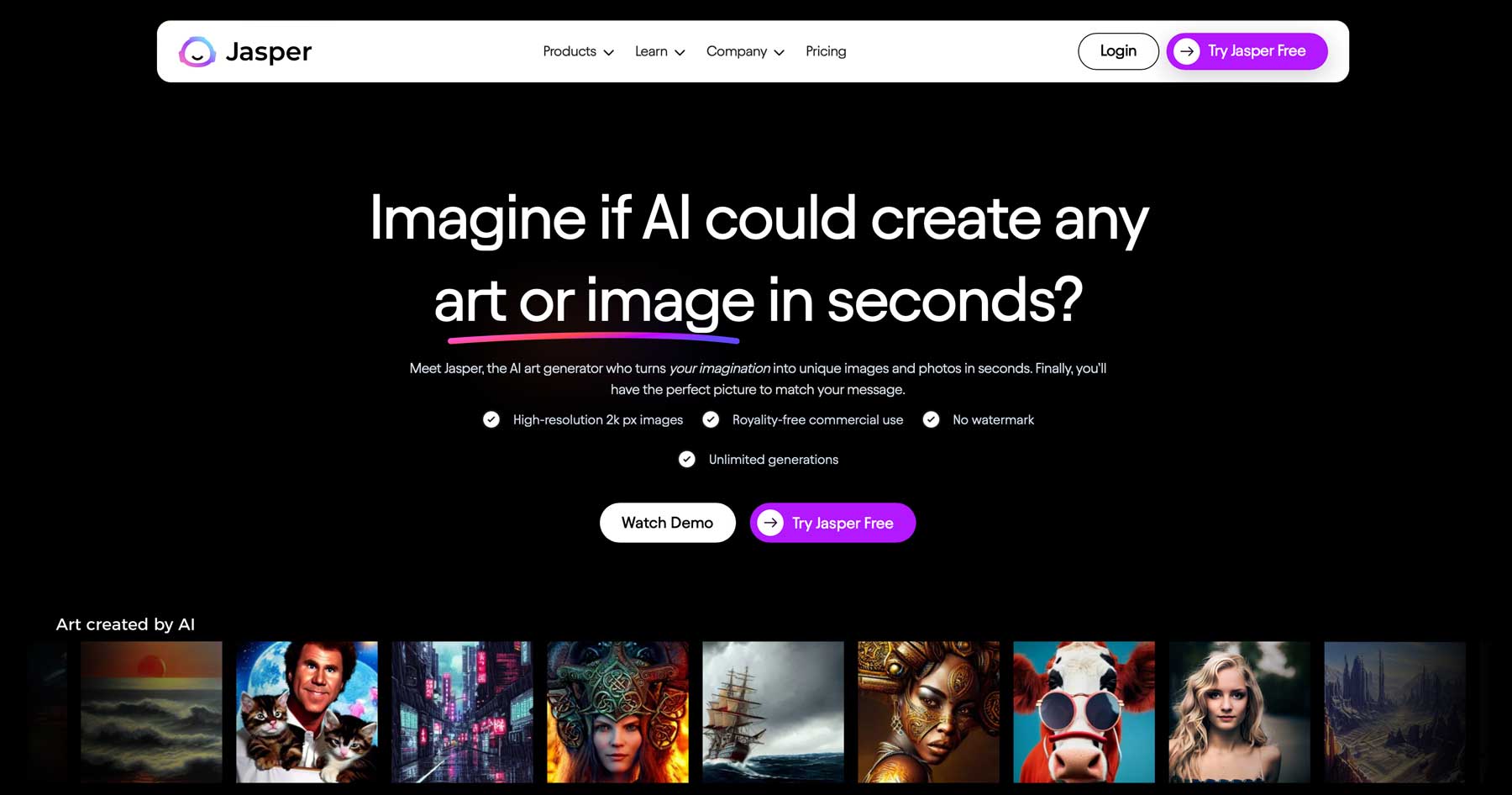
Zbudowany na modelu DALL-E 2 OpenAI, Jasper to wielofunkcyjne oprogramowanie AI. Służy do tworzenia grafiki lub tekstu, w tym postów na blogach, szablonów i obrazów. Doskonale nadaje się do tworzenia krajobrazów, ujęć produktów i obrazów żywności, dlatego jest doskonałym narzędziem dla blogerów. Jeśli chcesz tworzyć obrazy pojazdów, ludzi lub zwierząt, Midjourney jest lepszą opcją, którą omówimy później.
Subskrybuj nasz kanał na Youtube
Zrozumienie interfejsu Jaspera
Jedną z największych zalet Jaspera jest intuicyjny pulpit nawigacyjny. Możesz łatwo tworzyć obrazy lub tekst za pomocą kilku kliknięć bez trudności. Gdy zalogujesz się po raz pierwszy, zobaczysz kilka narzędzi na początek, w tym karty do tworzenia kampanii, przeglądania najnowszych treści, głosu marki, czatu lub szybkiego wyszukiwania.
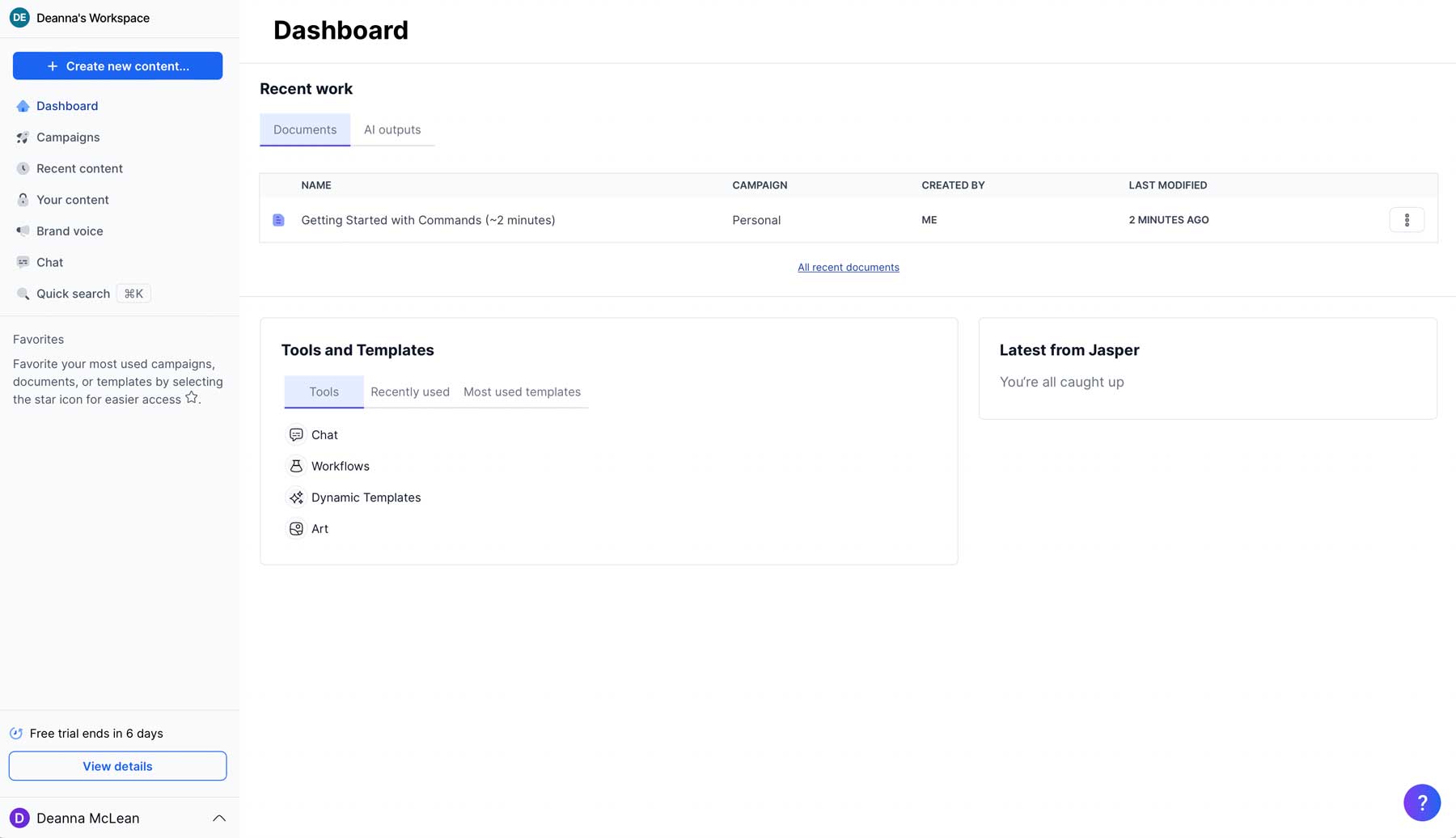
Aby stworzyć swoje pierwsze arcydzieło w Jasper, kliknij przycisk Utwórz nową zawartość w lewym górnym rogu ekranu.
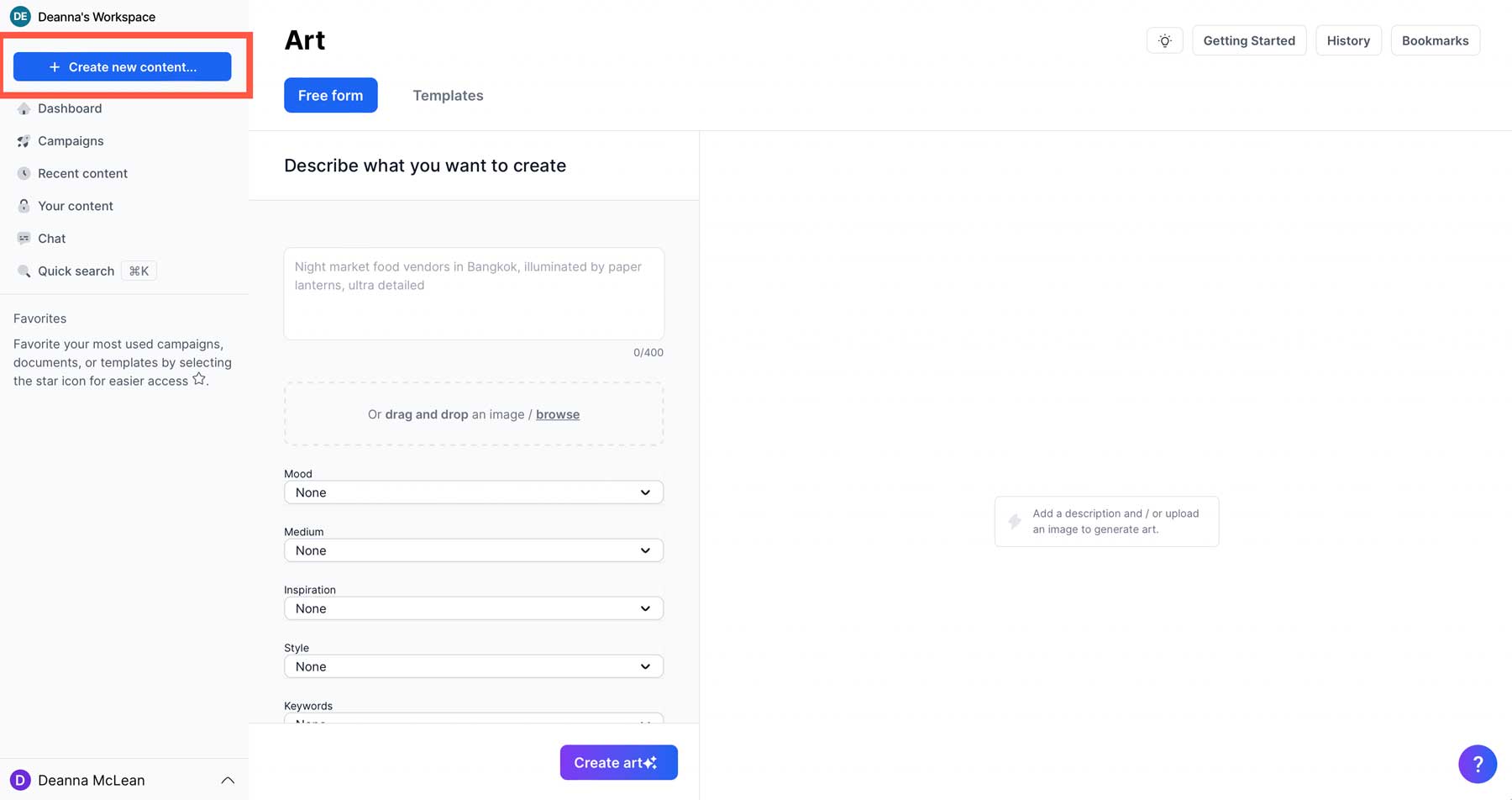
Kliknij Nowa grafika , gdy pojawi się wyskakujące okienko.
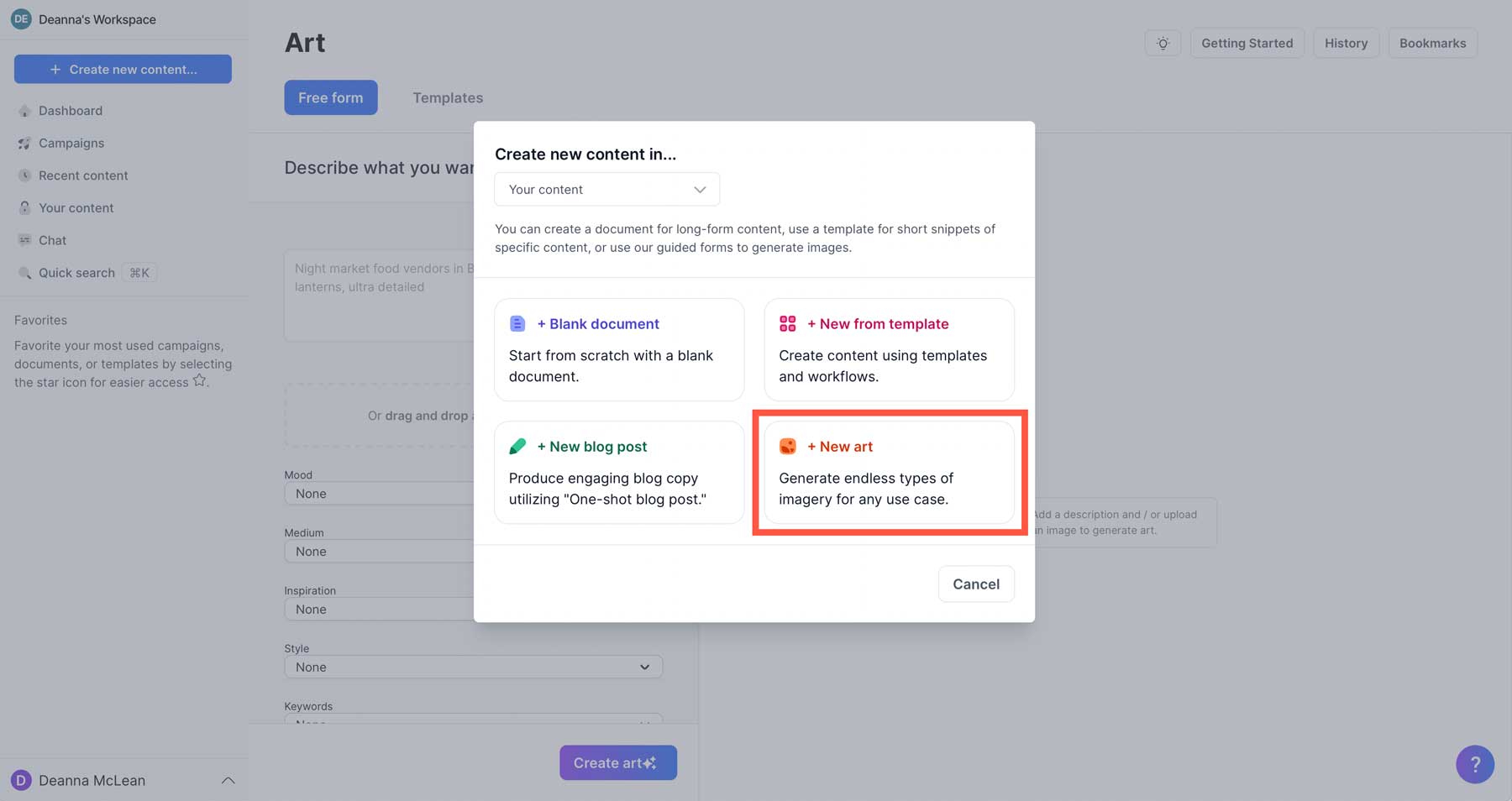
Narzędzie swobodnej formy
Możesz użyć narzędzia Dowolny formularz , które umożliwia wprowadzanie tekstu, a następnie wybieranie spośród różnych parametrów, w tym nastroju, medium, inspiracji, stylu i słów kluczowych. Większość ludzi użyje tych bardziej typowych ustawień, ale możesz podać dowolny opis w polu wprowadzania tekstu. Podzielmy opcje dostępne w opcji Free Form w Jasper.
- Swobodna forma: pozwala wybrać własne ustawienia do tworzenia grafiki AI.
- Podpowiedź tekstowa: Wpisz tutaj opis, aby Jasper wiedział, jaki typ obrazu chcesz utworzyć.
- Nastrój: Wybierz spośród różnych ustawień nastroju, w tym spokojny, ekscytujący, zabawny, ponury, szczęśliwy i kapryśny. Alternatywnie możesz pozostawić ten zestaw na „brak”.
- Medium: Możesz wybrać różne środki artystyczne, w tym farbę akrylową, kolaż, tusz, technikę mieszaną, farbę olejną, fotografię lub akwarelę.
- Inspiracja: Jeśli chcesz przypisać określony styl artysty, wybierz tę opcję. Presety obejmują Warhola, Moneya, Normana Rockwella, Picassa, Dali i Van Gogha.
- Styl: różne style artystyczne, w tym abstrakcja, anime, art deco, cyfrowy, pop-art i surrealizm.
- Słowa kluczowe: Służą do dodawania opisowych słów, takich jak rozdzielczość 8K, oświetlenie otoczenia, czarno-białe, zbliżenie, płaskie oświetlenie, portret całej twarzy, oświetlenie globalne, bardzo szczegółowe, arcydzieło, fotorealistyczne i realistyczne.
- Utwórz grafikę: Po wybraniu wszystkich ustawień kliknij ten przycisk, aby wygenerować obraz.
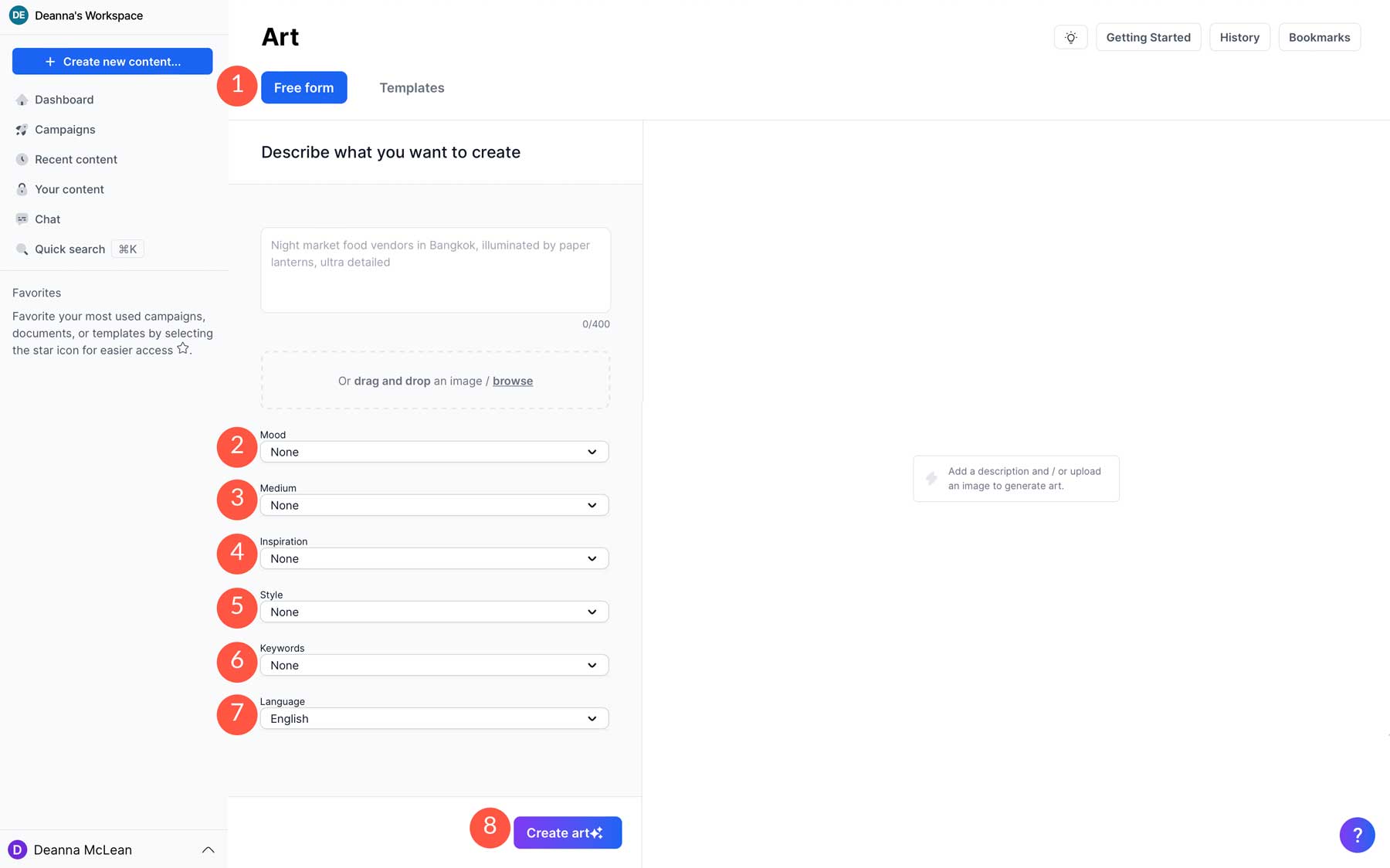
Stwórzmy nasz pierwszy element za pomocą narzędzia Free Form. W tekście użyjemy następującego podpowiedzi: superbohater na ruchliwej, mokrej nowojorskiej ulicy po zmroku .
Oto zastosowane parametry stylizacji:
- Nastrój: ponury
- Medium: fotografia
- Inspiracja: Brak
- Styl: surrealizm
- Słowa kluczowe: światło otoczenia
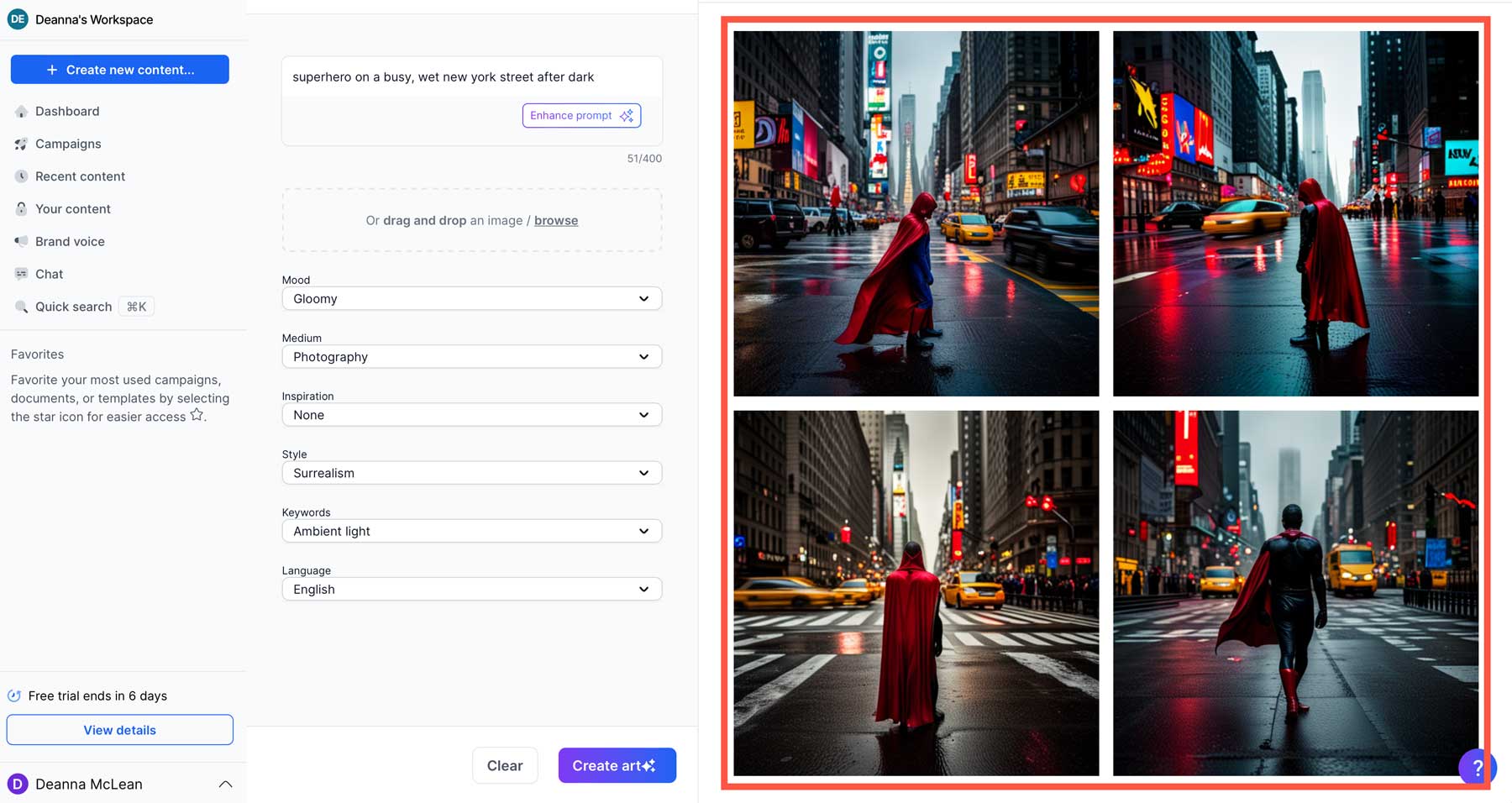
Jak widać, Jasper wykonał całkiem niezłą robotę, tłumacząc nasz prosty monit tekstowy na obraz.
Narzędzie Szablony
Innym sposobem tworzenia grafiki w Jasper jest użycie predefiniowanych szablonów. Te szablony mają wszystkie wstępnie skonfigurowane parametry, więc wystarczy wprowadzić monit tekstowy.
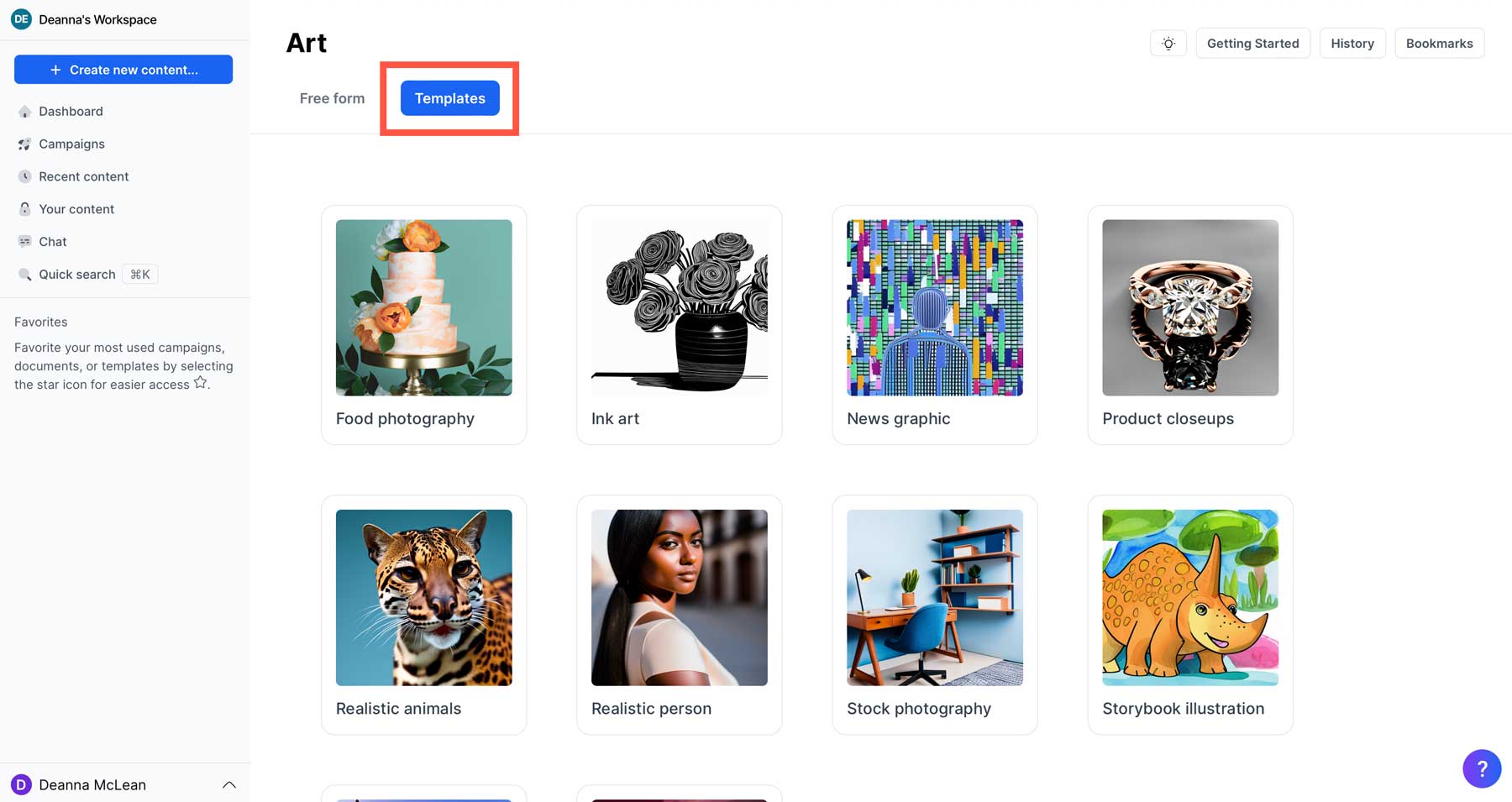
Obecnie dostępnych jest 10 gotowych ustawień szablonów:
- Fotografia kulinarna
- sztuka tuszu
- Grafika wiadomości
- Zbliżenia produktów
- Realistyczne zwierzęta
- Realistyczna osoba
- Zbiory fotografii
- Ilustracja z bajki
- Fotografia podróżnicza
- Tapeta
Jak wspomniano, Jasper zmaga się ze zwierzętami i ludźmi, więc pozostaniemy przy czymś prostym, takim jak zbliżenia produktów. Kliknij, aby rozpocząć.
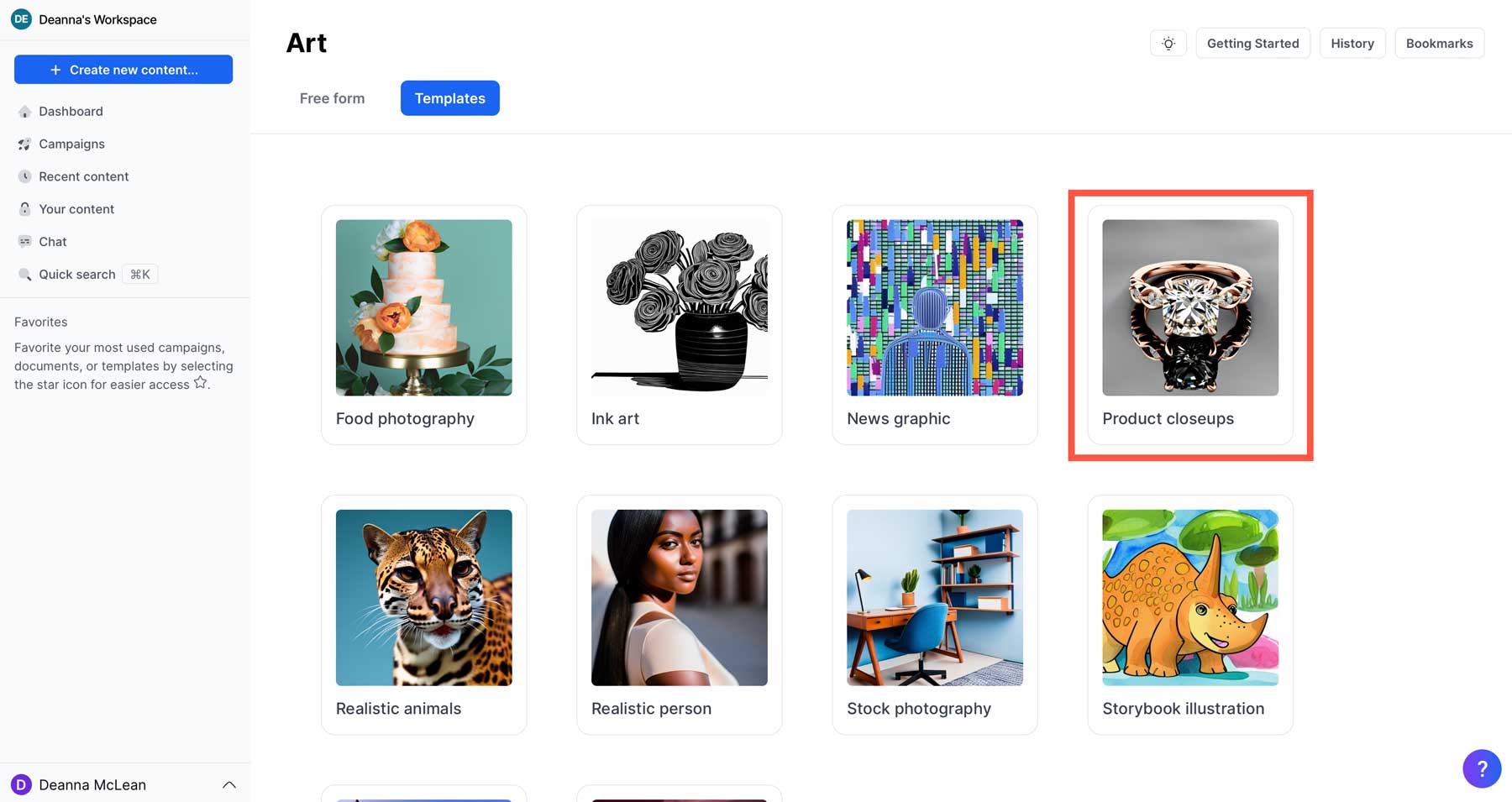
Następnie musimy dodać monit tekstowy (1) i kliknąć przycisk tworzenia grafiki (2).
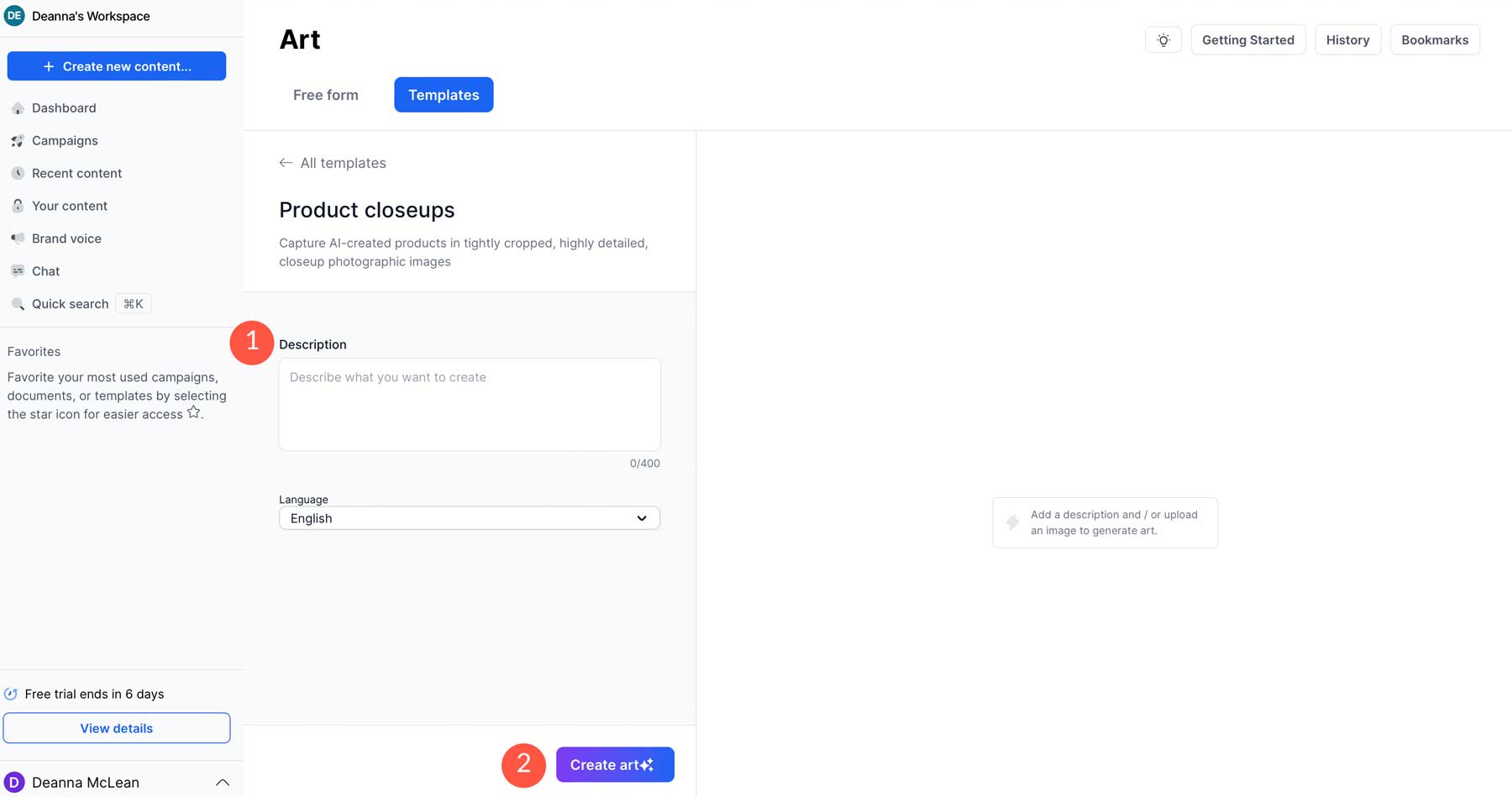
Aby uzyskać zachętę, użyj wisiorka serce oceanu . Jak widać, Jasper wziął nasz prosty monit tekstowy i przekształcił go w 4 obrazy przedstawiające nasz monit.
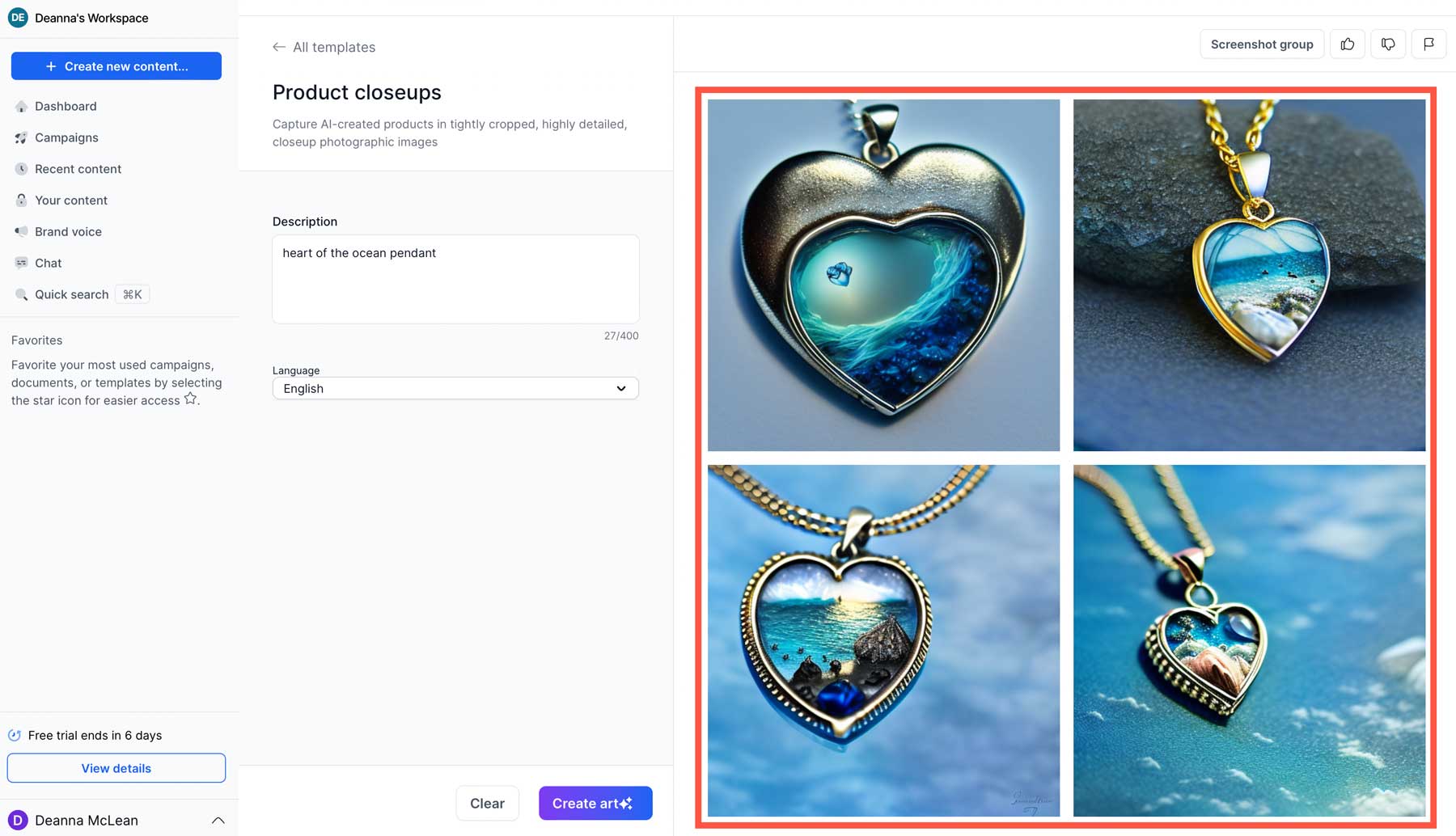
Zapisywanie obrazów Jaspera
Po utworzeniu obrazów możesz zrobić kilka rzeczy, w tym zapisać swoją wizję w kampanii, udostępnić ją na Twitterze, Facebooku lub Reddicie, zmienić jej nazwę lub pobrać.
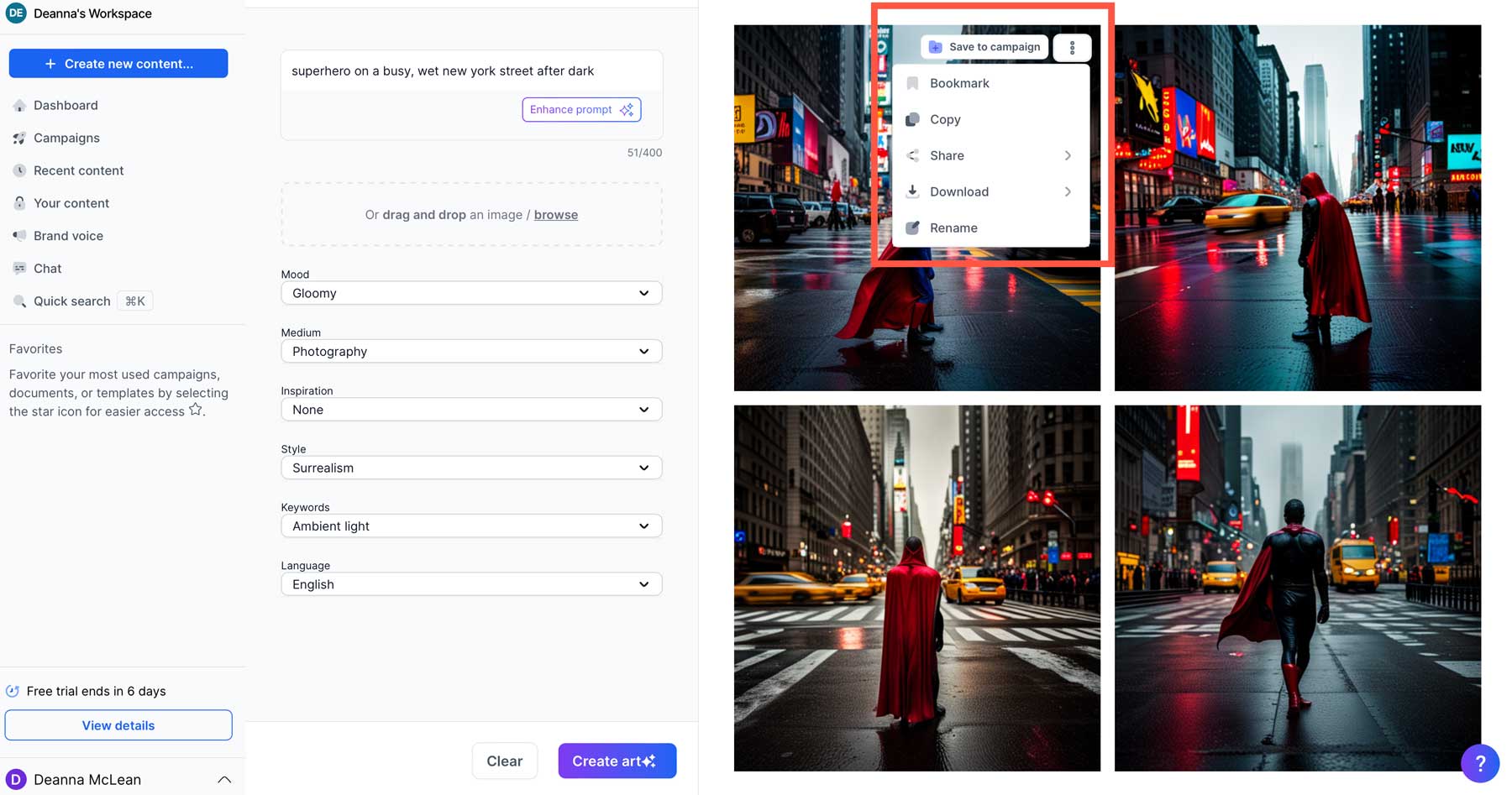
Jeśli zdecydujesz się pobrać swoje obrazy, możesz wybrać jedną z trzech różnych rozdzielczości:
- 512×512 (1x)
- 1024×1024 (2x)
- 2048×2048 (4x)
Obecnie Jasper udostępnia do pobrania tylko kwadratowe obrazy, ale w dalszej części tego postu zaproponujemy rozwiązanie umożliwiające zmianę rozmiarów.
Twórz sztukę AI za pomocą Midjourney
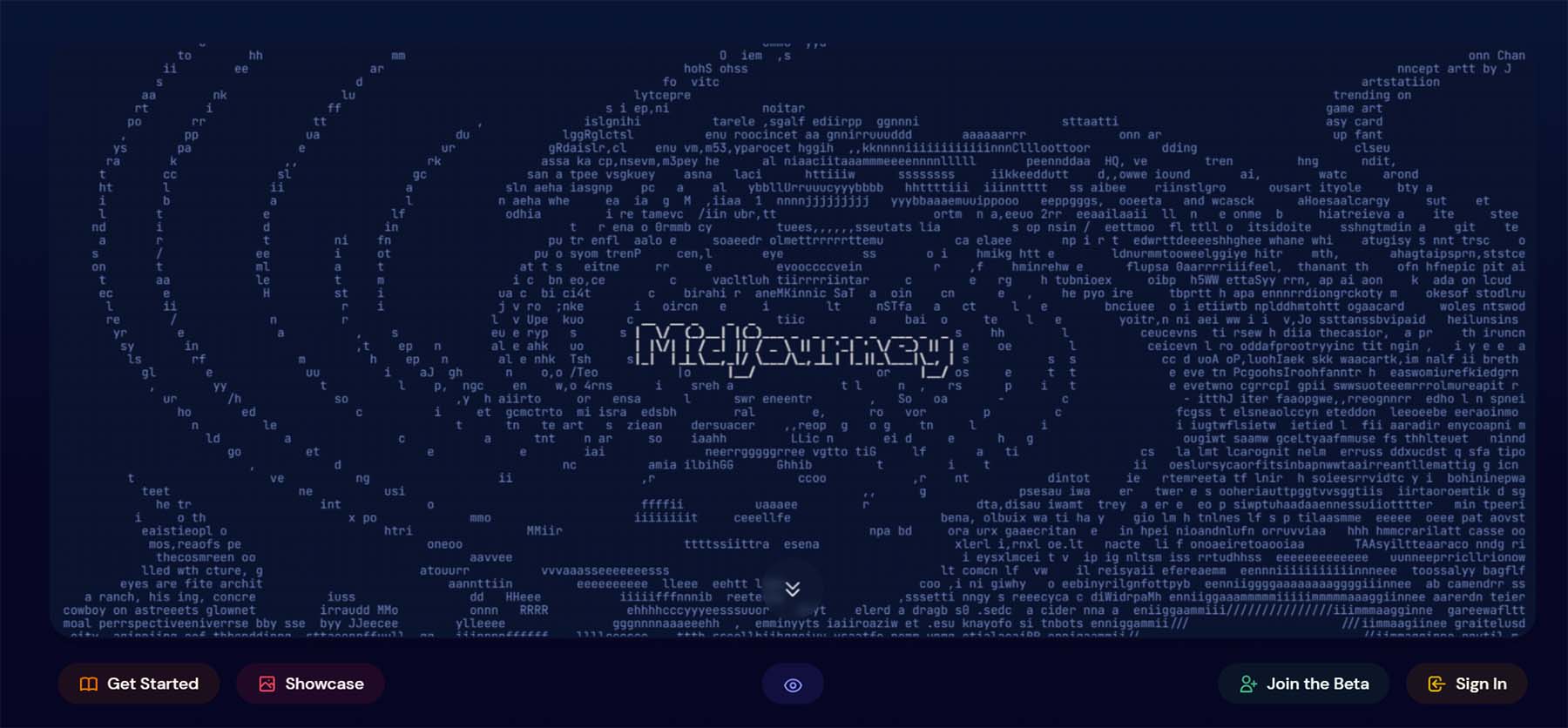
Midjourney stał się jednym z najpopularniejszych obecnie dostępnych generatorów grafiki AI. Nie do końca rozumiemy, jak działa Midjoureny, przede wszystkim dlatego, że jest to oprogramowanie o zamkniętym kodzie źródłowym. Wiemy jednak, że korzysta z dwóch technologii uczenia maszynowego: dużych języków i modeli dyfuzji. LLM daje Midjoureny wgląd w to, co próbujesz stworzyć. Model dyfuzji działa poprzez stopniowe dodawanie szumu poprzez zbiór danych obrazów. Stamtąd generuje obraz, odwracając szum, aby odsłonić zupełnie nowy obraz na podstawie Twojego monitu tekstowego.
Interfejs w połowie podróży
W przeciwieństwie do innych generatorów grafiki AI z zastrzeżonymi interfejsami, Midjourney używa serwera Discord jako swojej bazy domowej. Chociaż może to zabrzmieć nieco nieporęcznie, jest to dość intuicyjne, gdy już to zrozumiesz. W tym samouczku założono, że wiesz, jak się zarejestrować i zacząć. Jeśli nie, zapoznaj się z naszym postem na temat tworzenia grafiki w Midjourney, aby przyspieszyć proces.
Przedstawimy jednak krótki przegląd interfejsu:
- Kanały na Discordzie: Tutaj pojawią się kanały, do których dołączyłeś.
- Midjourney Bot: Wybierz ikonę Midjourney, aby wejść do kanału.
- Kanał obrazu: wszystkie utworzone przez Ciebie obrazy pojawią się tutaj.
- Podpowiedź tekstowa: aby utworzyć podpowiedź tekstową, wpisz /imagine . Aby przesłać obraz źródłowy, kliknij ikonę + .
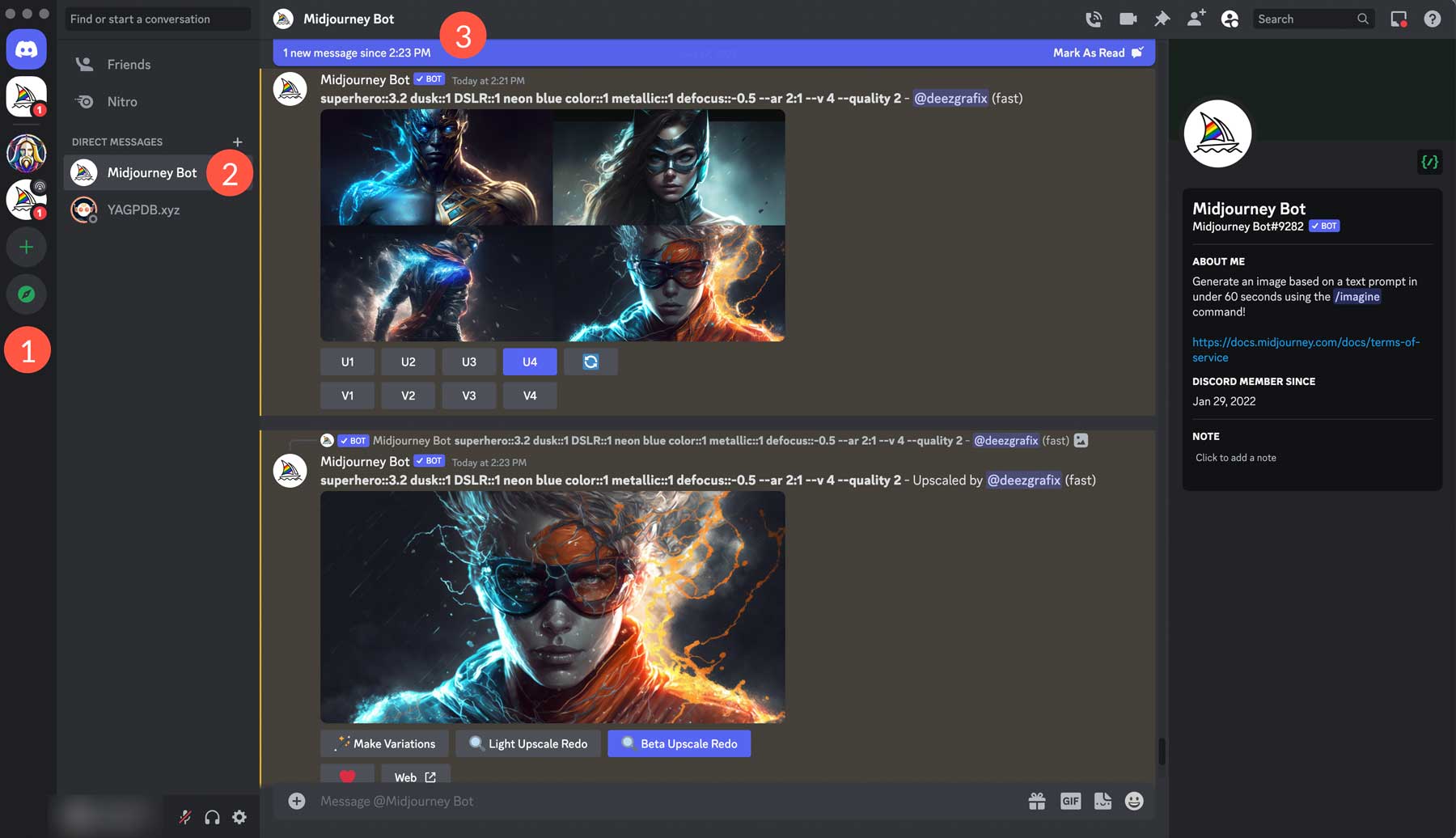
Po wpisaniu /imagine kliknij enter na klawiaturze. Spowoduje to wyświetlenie pola tekstowego zachęty, dzięki czemu możesz zacząć wpisywać swój tekst.
Tworzenie pierwszego dzieła sztuki AI w Midjourney
Stwórzmy nowy wizerunek. Wpisz /imagine , a następnie naciśnij enter. Pole zachęty będzie wyglądać następująco:

Następnie klikniemy pole tekstowe bezpośrednio po słowie zachęty . Użyjemy tego samego podpowiedzi z naszej grafiki Jaspera: superbohater na ruchliwej, mokrej nowojorskiej ulicy po zmroku . Teraz twoje pole tekstowe powinno wyglądać tak:

Kliknij enter na klawiaturze, aby rozpocząć proces tworzenia obrazu. W niecałą minutę Midjourney wygeneruje 4 obrazy o wymiarach 1024×1024 każdy. Pod obrazami zauważysz serię przycisków: U1-U4 (1) i V1-V4 (2). Służą one do skalowania lub tworzenia odmian obrazów.
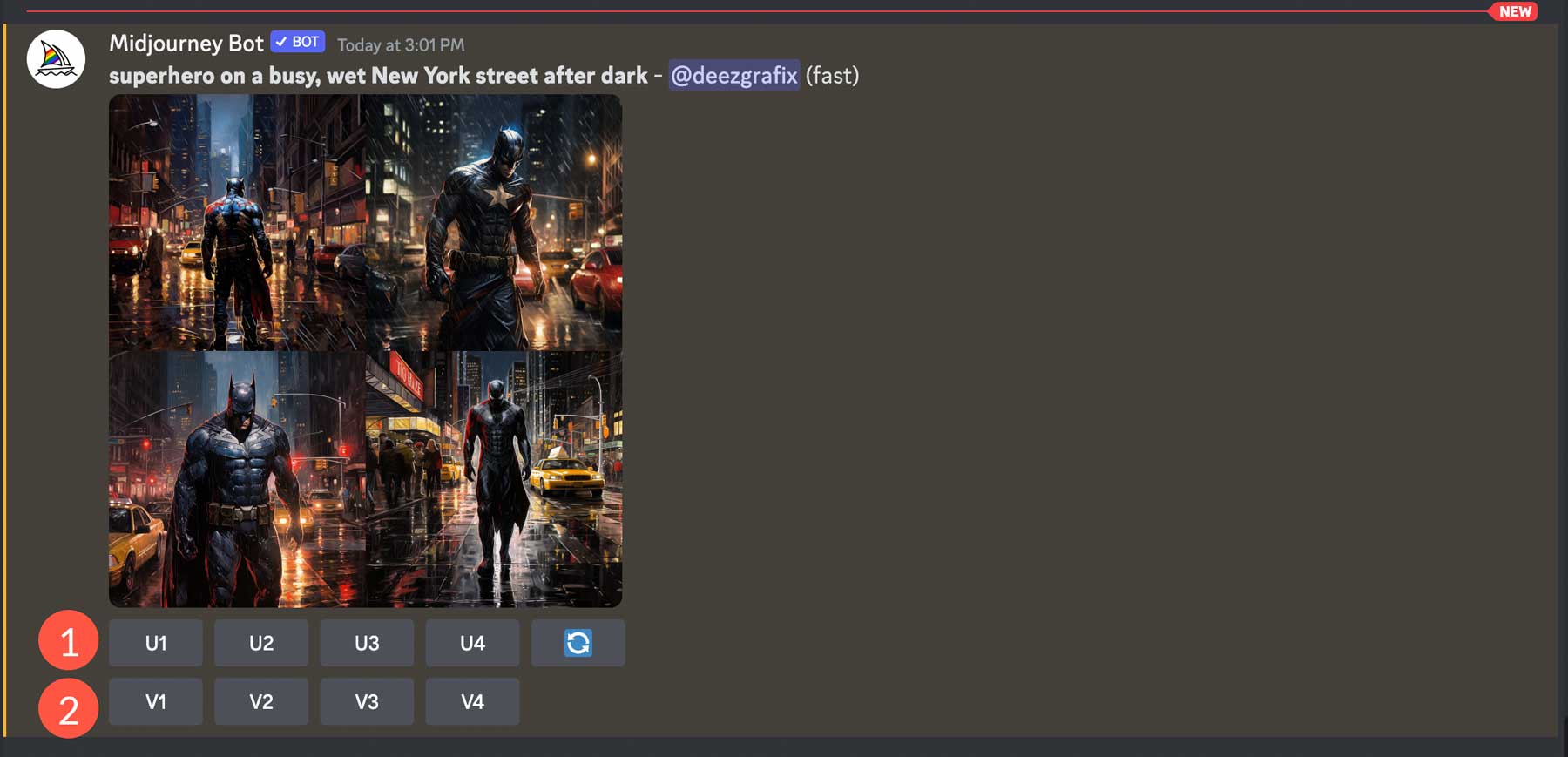
Kolejność obrazów jest następująca: lewy górny (1), prawy górny (2), lewy dolny (3) i prawy dolny (4).
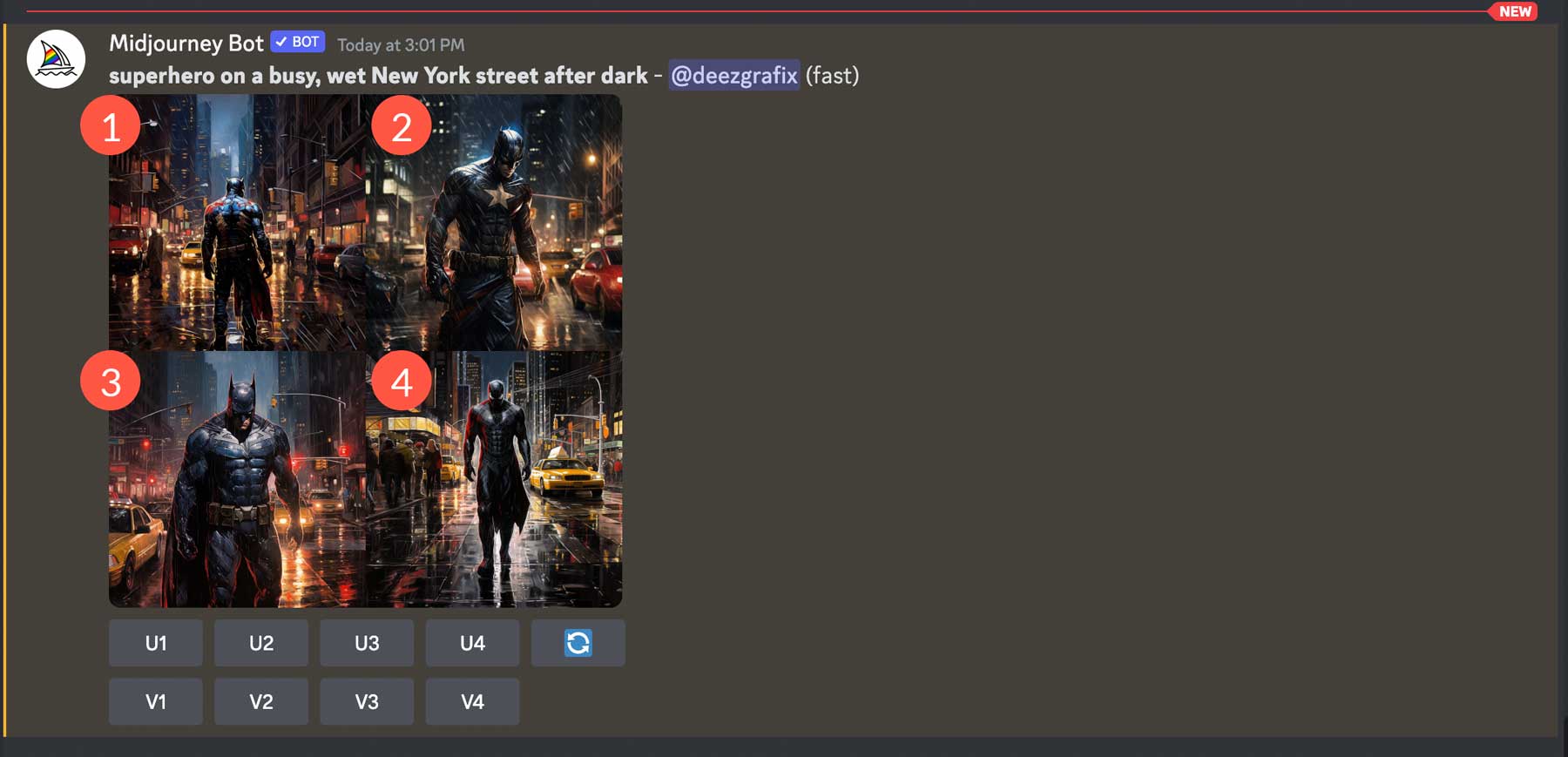
Chociaż te obrazy początkowo wyglądają niesamowicie, poprawmy je trochę. Najpierw kliknij przycisk U3 , aby przeskalować trzeci obraz. MJ zacznie ulepszać wygląd, dodając do niego drobne szczegóły. Po zakończeniu procesu kliknij przycisk Pomniejsz 2x . Spowoduje to dwukrotne pomniejszenie obrazu w stosunku do oryginału i uzyskanie czterech dodatkowych wariantów.
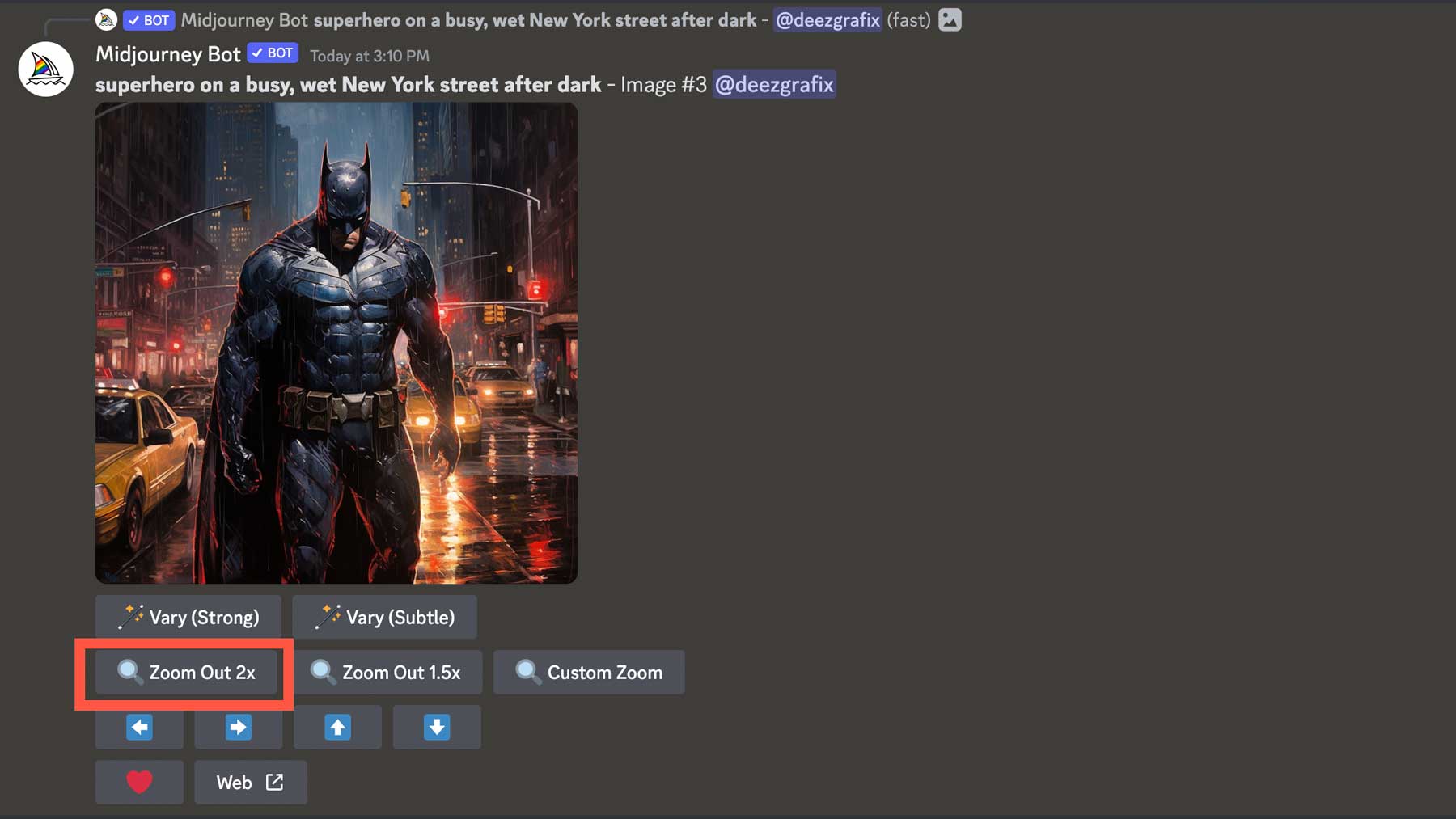
Jak widać, choć podobne do oryginału, nowe obrazy mają więcej szczegółów dotyczących superbohatera. Możesz kliknąć obrazy, aby przyjrzeć się im bliżej, a następnie kliknąć łącze Otwórz w przeglądarce, aby wyświetlić je w pełnej rozdzielczości. Możesz kliknąć prawym przyciskiem myszy, aby pobrać je stamtąd lub wrócić do Midjourney, aby przeskalować swoje ulubione.
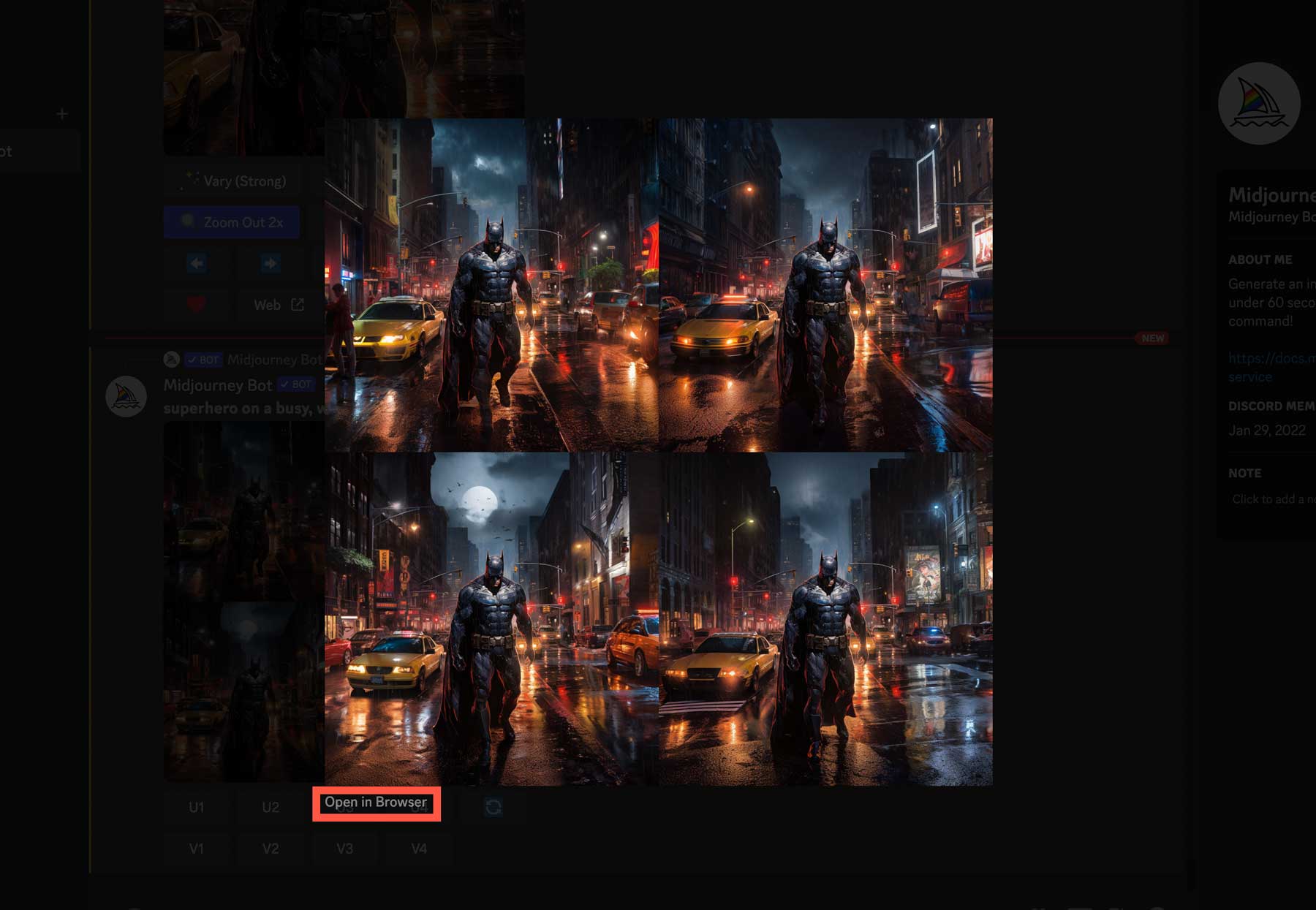
Korzystanie z zaawansowanych parametrów
Teraz, gdy znasz już interfejs i czujesz się komfortowo, tworząc grafikę AI w Midjourney, przyjrzyjmy się niektórym zaawansowanym parametrom, których możesz użyć, aby jeszcze bardziej ulepszyć swoje obrazy. W Midjourney dostępnych jest mnóstwo parametrów, więc nie będziemy ich tutaj omawiać. Jednak pokażemy Ci kilka, które z pewnością poprawią Twoją grę.
Spróbujmy naszej oryginalnej podpowiedzi, ale dodajmy kilka szczegółów: superbohater na ruchliwej, mokrej nowojorskiej ulicy po zmroku, lustrzanka cyfrowa, niebieski – ar 2:3 – brak ludzi, deformacje, zwierzęta . Dodaliśmy kilka deskryptorów oddzielonych przecinkami, zmieniliśmy proporcje i negatywną prośbę o pominięcie osób, deformacji lub zwierząt na zdjęciu. Dodatkowo powiedzieliśmy MJ, aby nadawał naszym zdjęciom proporcje 2:3. Bez polecenia –ar Midjourney wygeneruje obrazy w stosunku 1:1. W najnowszej wersji MJ możesz użyć dowolnego współczynnika proporcji, co jest świetne przy tworzeniu obrazów do projektów, w których nie wystarczy kwadrat. Alternatywnie możesz użyć funkcji powiększania i przesuwania, aby osiągnąć podobne wyniki.

Oto obrazy:
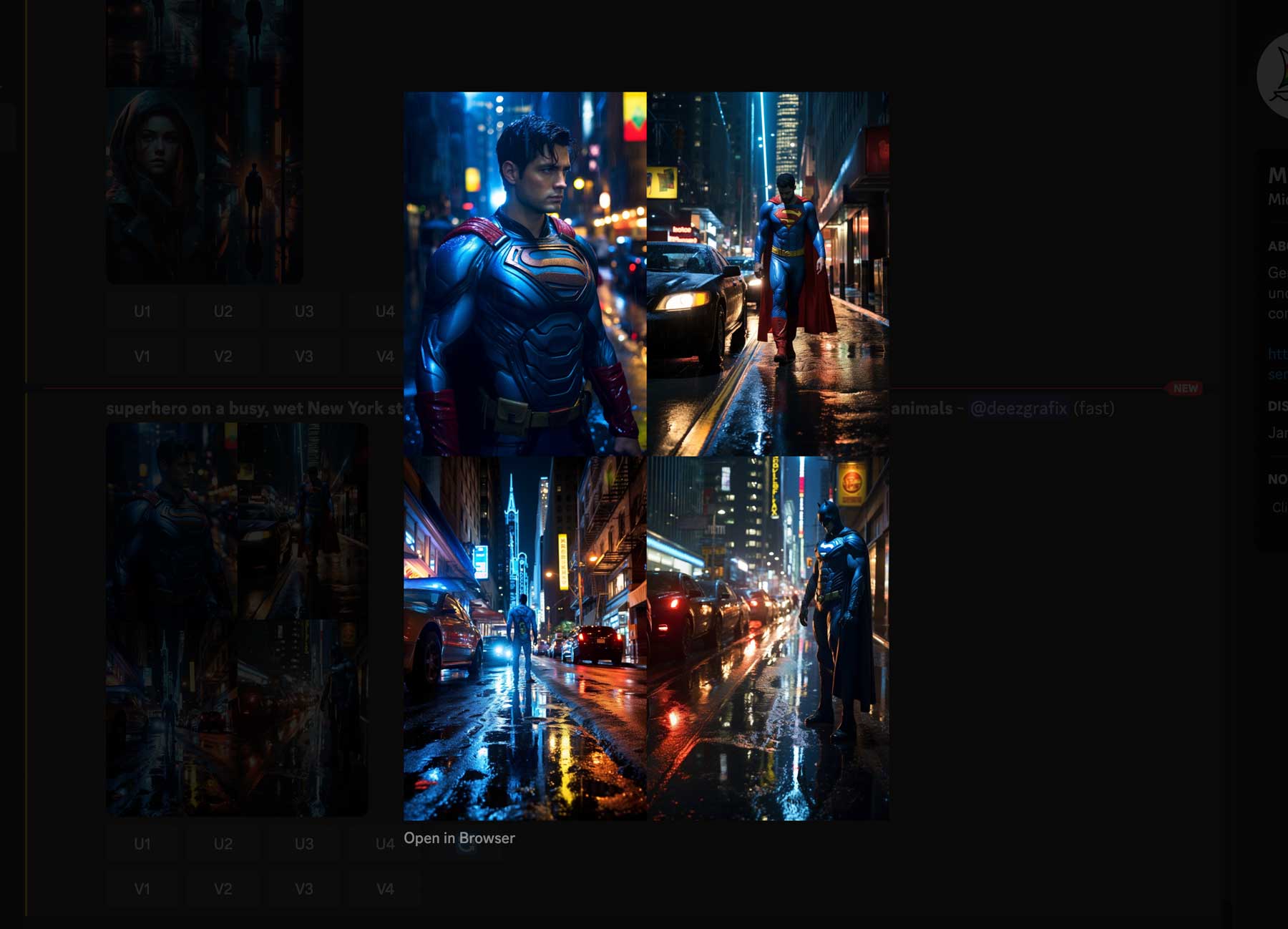
Teraz wypróbujmy funkcję remiksu. Remiks pozwala zachować oryginalny monit, ale zmienić go, dodając więcej szczegółów. To świetne narzędzie do przechowywania ulubionego obrazu, ale rozszerzania go o dodatkowe informacje. Aby włączyć tryb remiksu, wpisz /, aby wyświetlić ustawienia Midjourney.
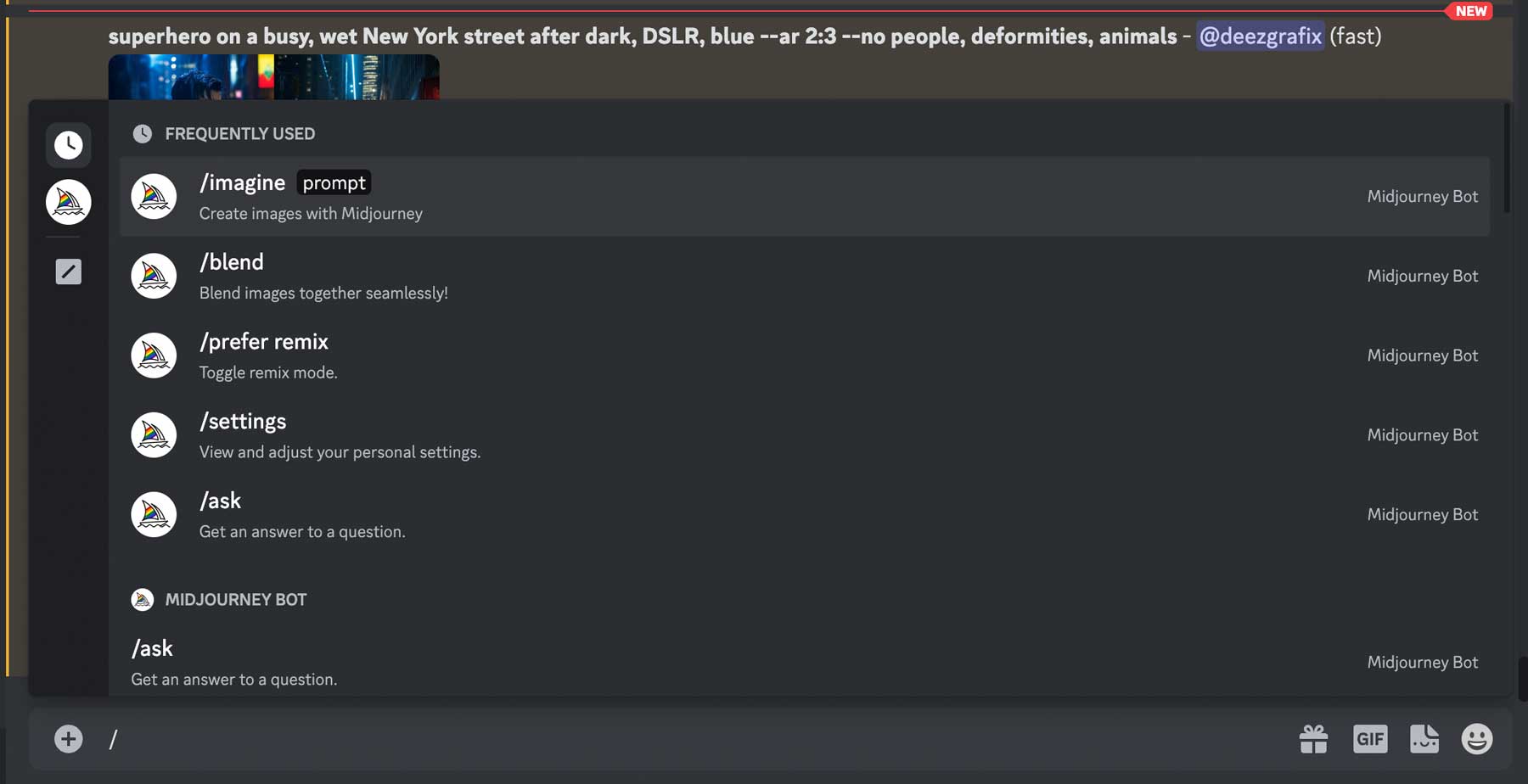
Aby aktywować remiks, wpisz /prefer remix , a następnie naciśnij enter. Teraz, kiedy klikniesz jeden z przycisków wariacji (V1-4), możesz zmienić oryginalny monit, aby utworzyć cztery nowe obrazy.
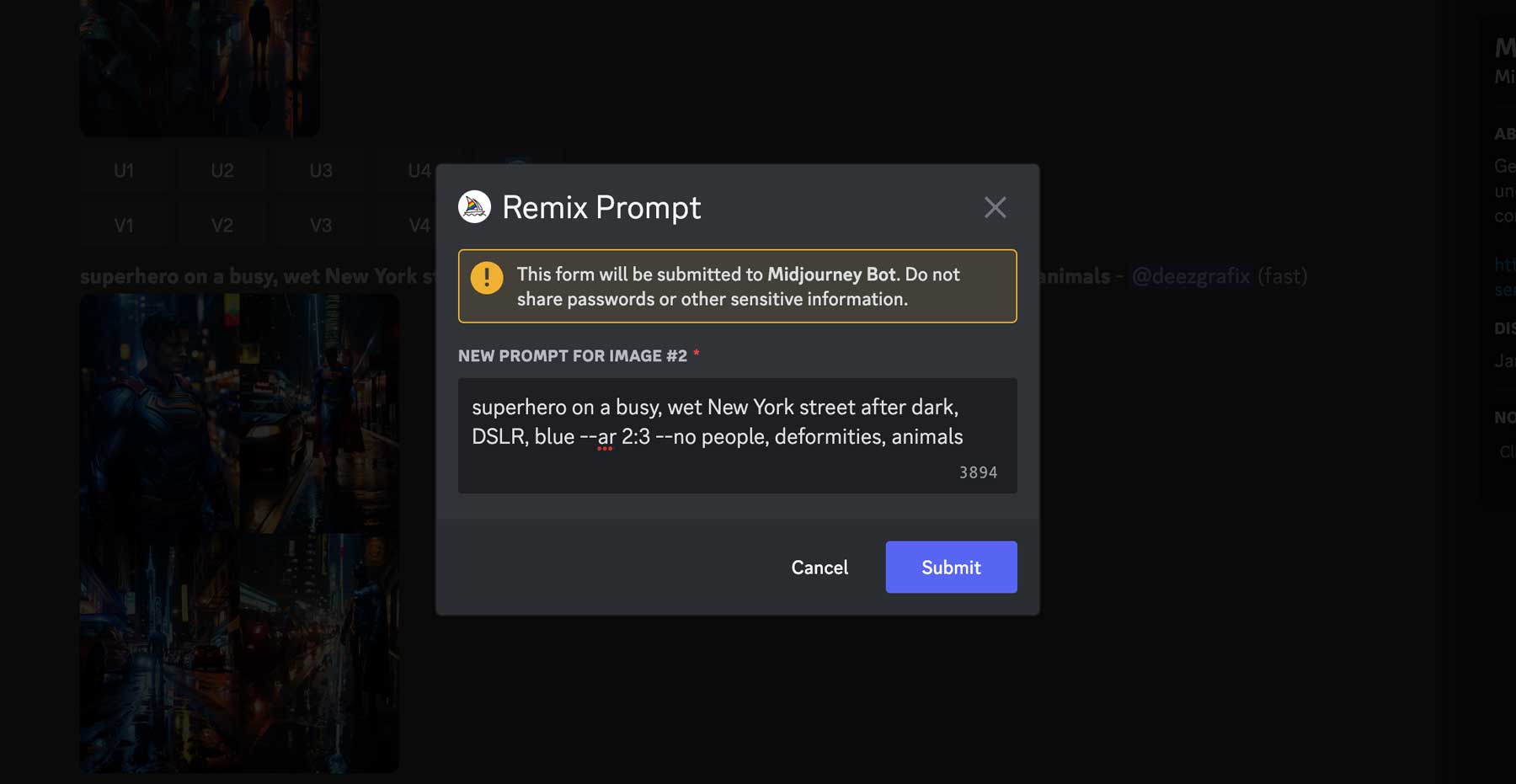
Twórz sztukę AI z Leonardo AI
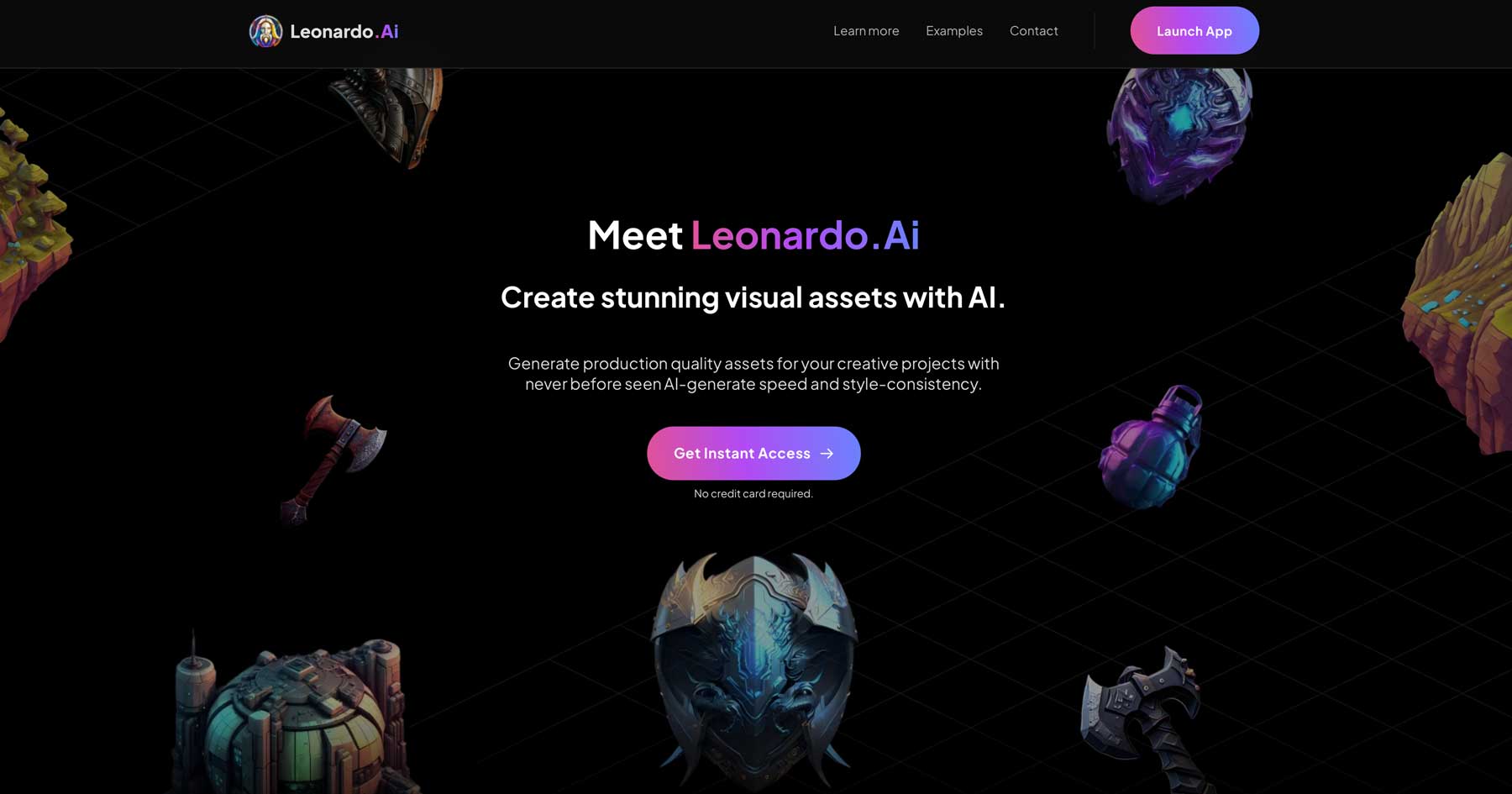
Nasz następny generator grafiki AI, Leonardo AI, jest stosunkowo nowy, ale robi zamieszanie w świecie sztucznej inteligencji dzięki kościom Stable Diffusion. Pierwotnie został zaprojektowany jako narzędzie dla twórców gier do generowania zasobów do tworzenia gier, ale ma o wiele więcej zastosowań. Jest przeszkolony w zakresie szerokiego wyboru modeli, ale pozwala użytkownikom przygotowywać własne modele AI, co czyni go ulubionym wśród twórców.
Aby rozpocząć korzystanie z programu Leonardo, musisz zarejestrować się, aby uzyskać dostęp. Proces jest prosty i zajmuje tylko kilka minut. Zacznij od przejścia do witryny Leonardo, a następnie kliknij Uzyskaj natychmiastowy dostęp .
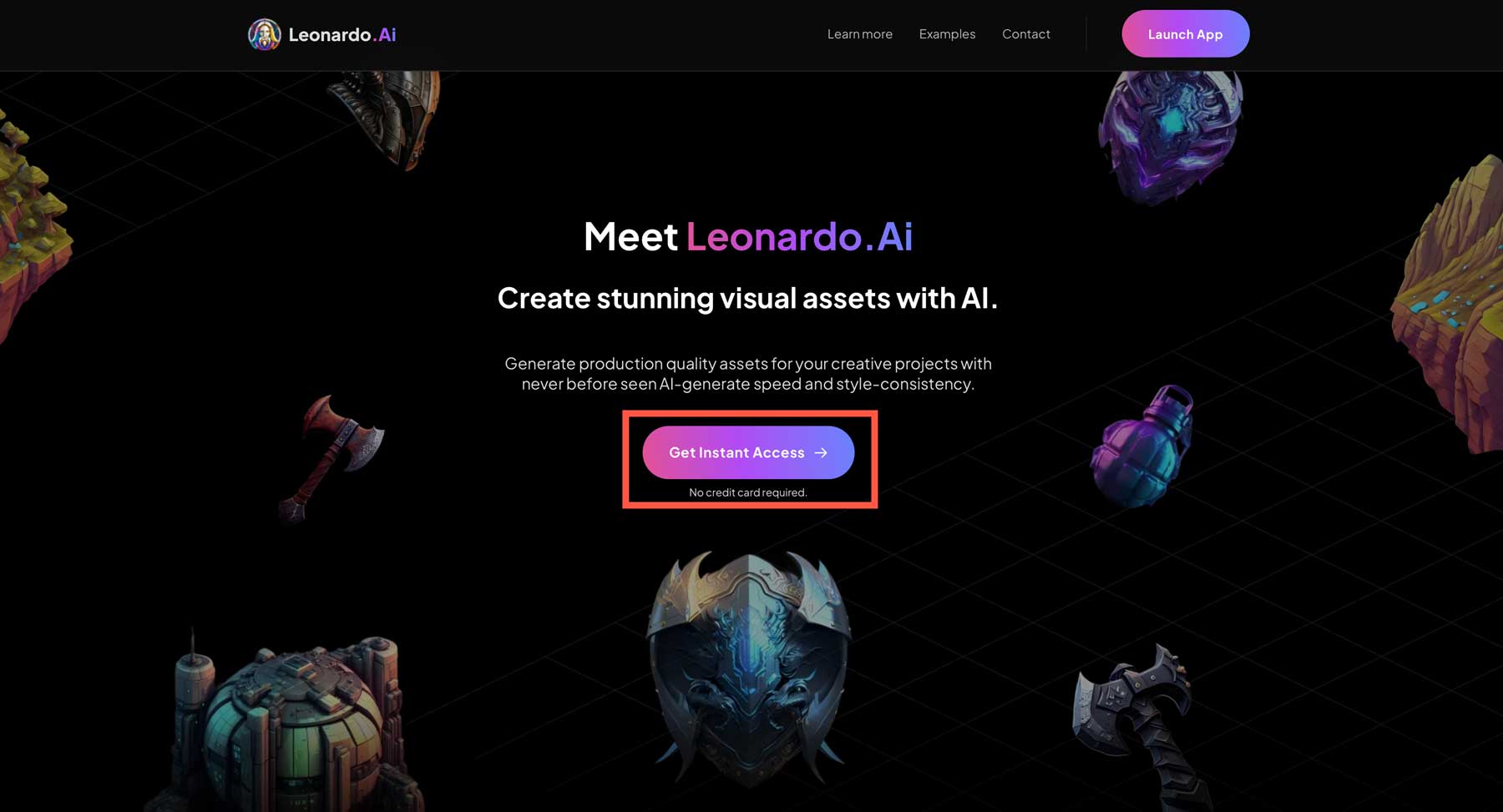
Jeśli jeszcze nie zarejestrowałeś się w programie Leonardo, musisz być na białej liście. Jeśli tak, kliknij przycisk Tak, jestem na białej liście , aby się zalogować. W przeciwnym razie wprowadź swoje imię i nazwisko oraz adres e-mail, a następnie kliknij przycisk policz mnie .
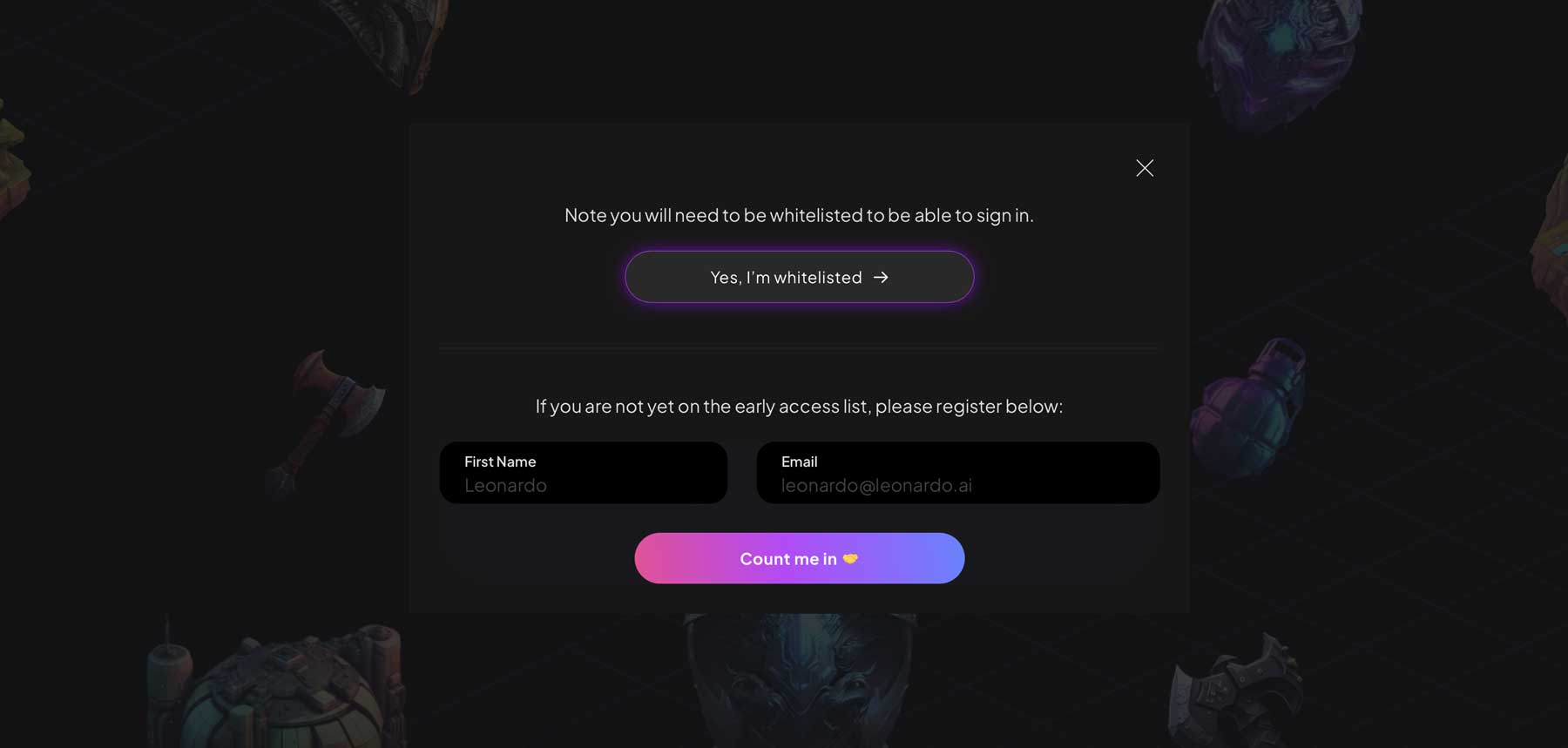
Następnie kliknij przycisk Uruchom aplikację w prawym górnym rogu.
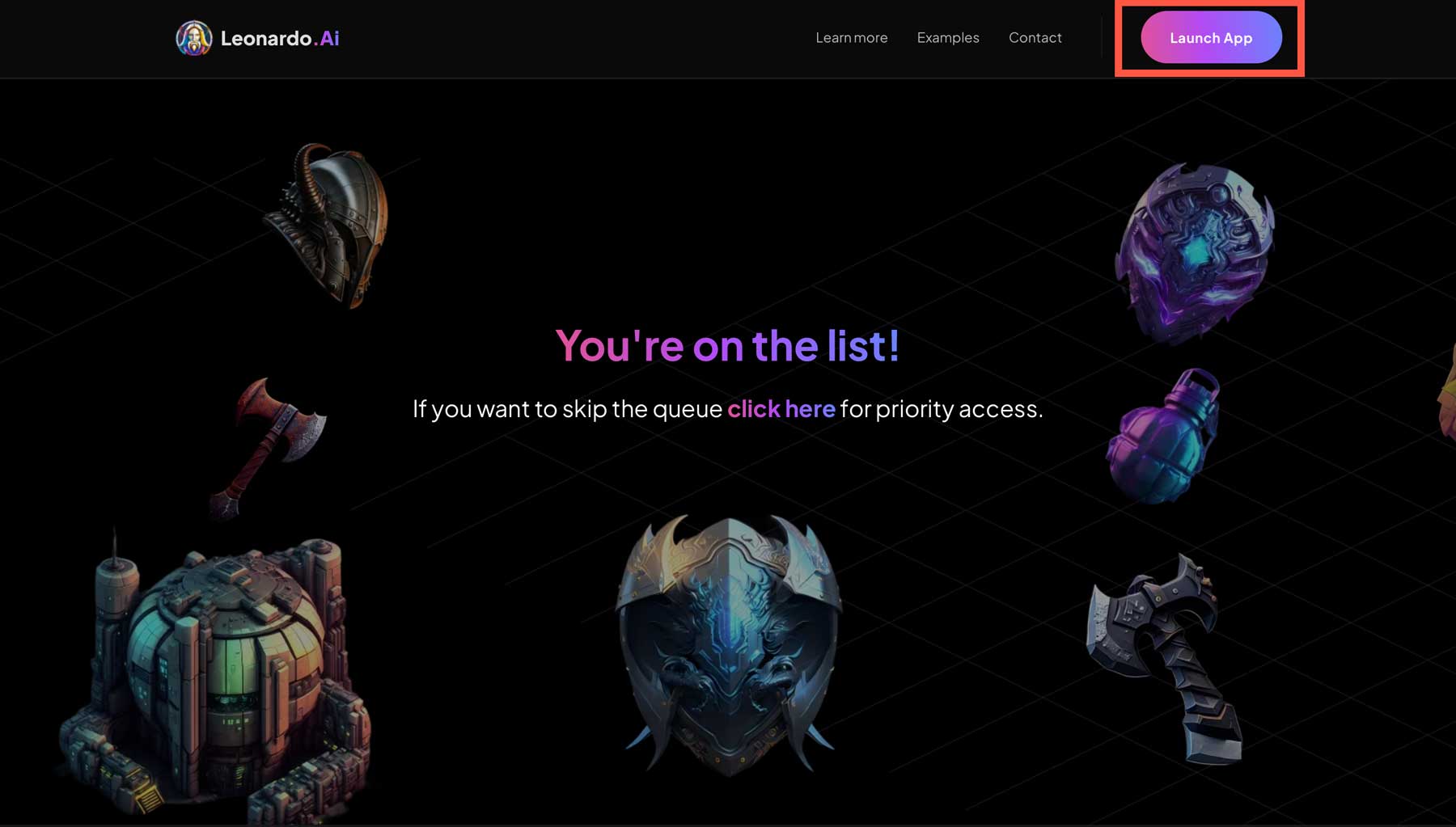
Następnie wybierzesz nazwę użytkownika, wybierzesz swoje zainteresowania, włączysz niezabezpieczoną pracę (NSFW) i klikniesz przycisk Dalej .
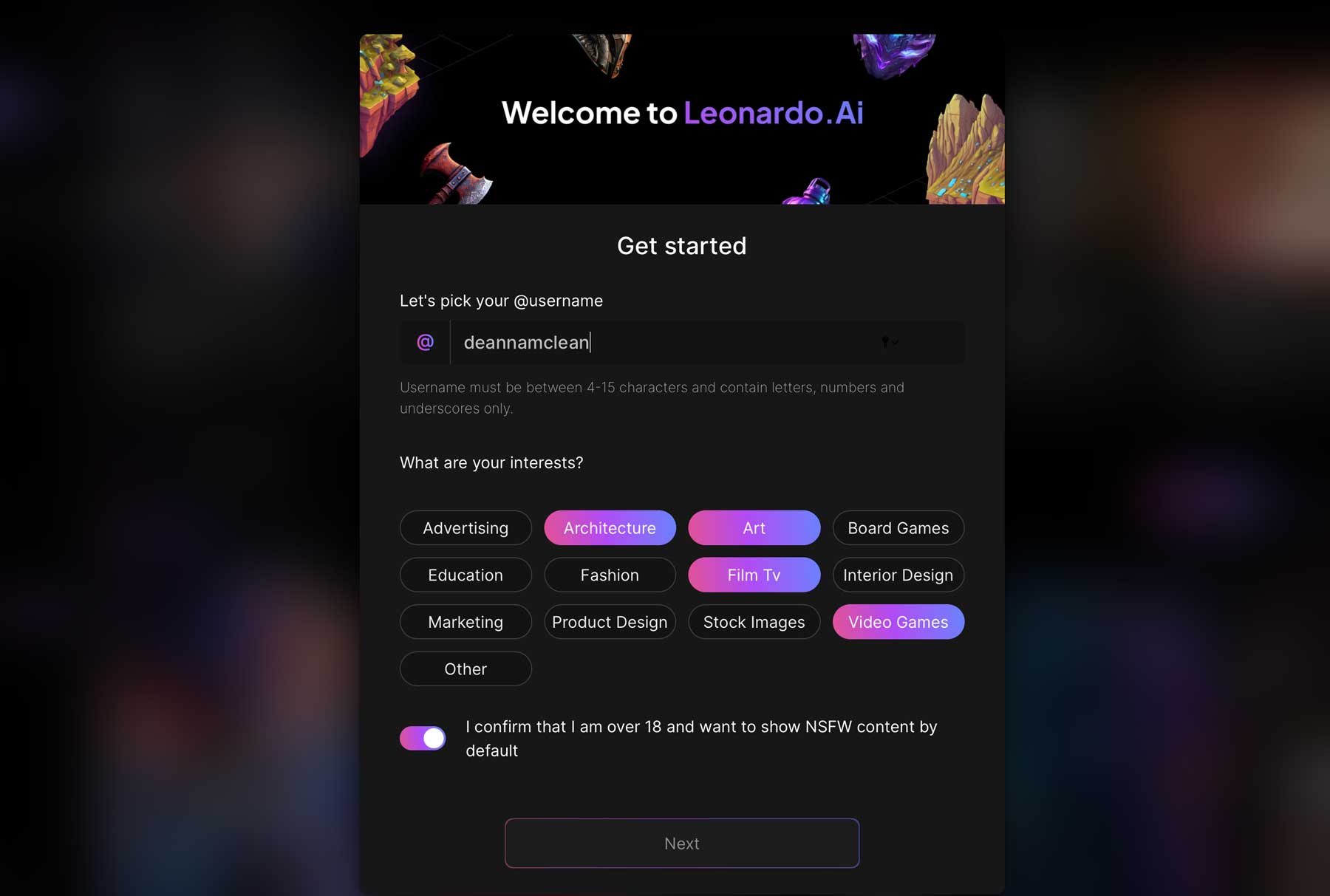
Zrozumienie interfejsu AI Leonardo
Leonardo oferuje jeden z najbardziej eleganckich interfejsów spośród wszystkich generatorów grafiki AI. Wszystkie narzędzia są dostępne i łatwe do zrozumienia. Leonardo jest darmowy, z 150 kredytami dostępnymi dziennie na tworzenie obrazów. Z reguły jeden kredyt = 1 obraz. Tak więc, jeśli wygenerujesz cztery obrazy, będzie to kosztować cztery kredyty. Jednak kwota kredytu potrzebna do stworzenia obrazu zależy również od wymiarów obrazu i użytego modelu.
Istnieje kilka sposobów interakcji ze społecznością Leonardo w interfejsie, a także trzy narzędzia użytkownika: generowanie obrazów AI, płótno AI i generowanie tekstur, przy czym dwa ostatnie wciąż są w fazie testów. Można je jednak wypróbować za darmo.
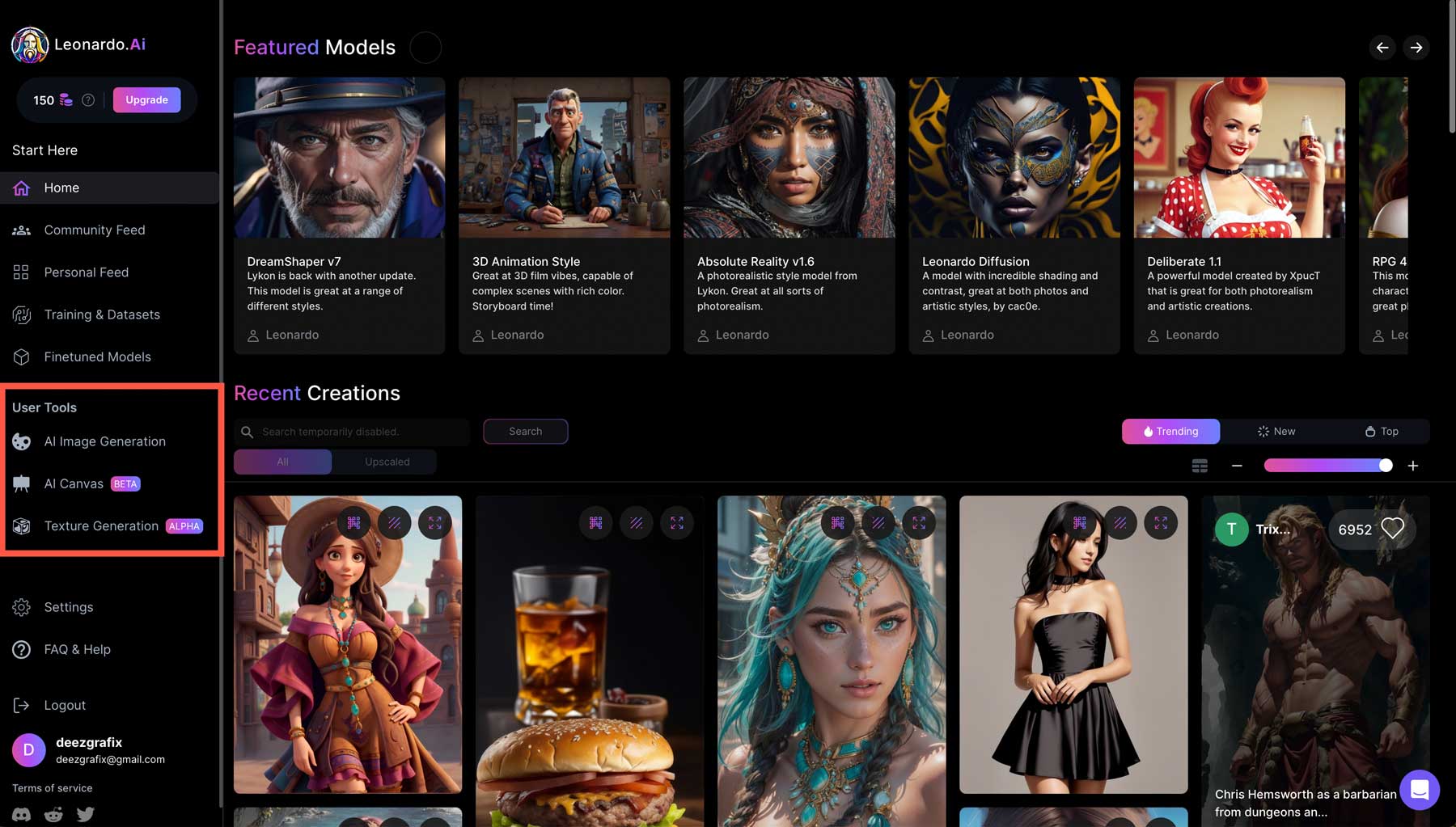
W tym samouczku skoncentrujemy się na obrazach, więc zacznij od kliknięcia zakładki generowanie obrazu AI .
Narzędzia Leonarda
Istnieje wiele ustawień do zapoznania się z Leonardo:
- Kredyty: Przedstawia liczbę kredytów pozostałych do wygenerowania obrazu.
- Liczba obrazów: wybierz liczbę obrazów do wygenerowania.
- Alchemia: To najnowsza funkcja Leonarda. Po włączeniu będziesz mieć opcję wysokiej rozdzielczości (wzrost rozdzielczości 1,5 do 2x), zwiększenia kontrastu i rezonansu, co dodaje szczegółów, ale może sprawić, że obrazy będą dość zatłoczone.
- Rozszerzona domena: po włączeniu to narzędzie rozszerza kreatywny zakres obrazu. Gdy ta opcja jest wyłączona, obrazy prawdopodobnie będą wysokiej jakości, a ich przestrzeganie będzie ograniczone.
- Prompt Magic: To narzędzie, dostępne w wersjach V2 i V3 (beta), zapewnia szybkie przestrzeganie i wyniki, ale wymaga większej liczby kredytów do tworzenia obrazów.
- Wysoki kontrast: Dodaje większy kontrast, ale zwykle tworzy bardziej nastrojowe obrazy.
- Prompt Magic Strength: Przełącz, aby dostosować siłę Prompt Magic.
- Obrazy publiczne: Wybierz miejsce, w którym obrazy mają być widoczne publicznie. Wyłączenie wymaga płatnego planu.
- Wymiary wejściowe: Wybierz spośród 512×768, 768×512,1024×758 lub 768×1024.
- Współczynnik proporcji: 1:1, 2:3, 3:2, 3:4, 4:3, 16:9 i 9:16.
- Skala wskazówek: jak mocno ważyć podpowiedź.
- ControlNet: Wpłyń na swoją sztukę za pomocą przesłanych obrazów (tylko płatny plan).
- Kafelkowanie: Twórz kafelkowe tekstury lub tła.
- Monit o obraz: użyj obrazu jako danych wejściowych.
- Ustawienia zaawansowane: wybierz użycie stałego materiału siewnego
- Monit tekstowy: Wprowadź tutaj tekst, aby wygenerować obraz.
- Model Switcher: Wybierz pomiędzy DreamShaper v7, Absolute Reality v1.6 Leonardo Diffusion, RPG 4.0 lub stylem animacji 3D
- Dynamiczny selektor stylów: Wybierz spośród anime, kreatywnych, dynamicznych, środowiskowych, ogólnych, ilustracji, fotografii, ray tracingu, renderowania 3D, Szkic czarno-biały, Szkic kolorowy i brak.
- Negatywny monit: włącz lub wyłącz, aby pominąć słowa kluczowe w wyjściowym obrazie
- Generuj: Służy do generowania grafiki po wstawieniu tekstu.
- Generowanie obrazu: Użyj, aby wpisać monit o wyjście obrazu.
- Prompt Generation: Odwróć monit o przesłanie obrazów, aby przekształcić je w tekst opisowy.
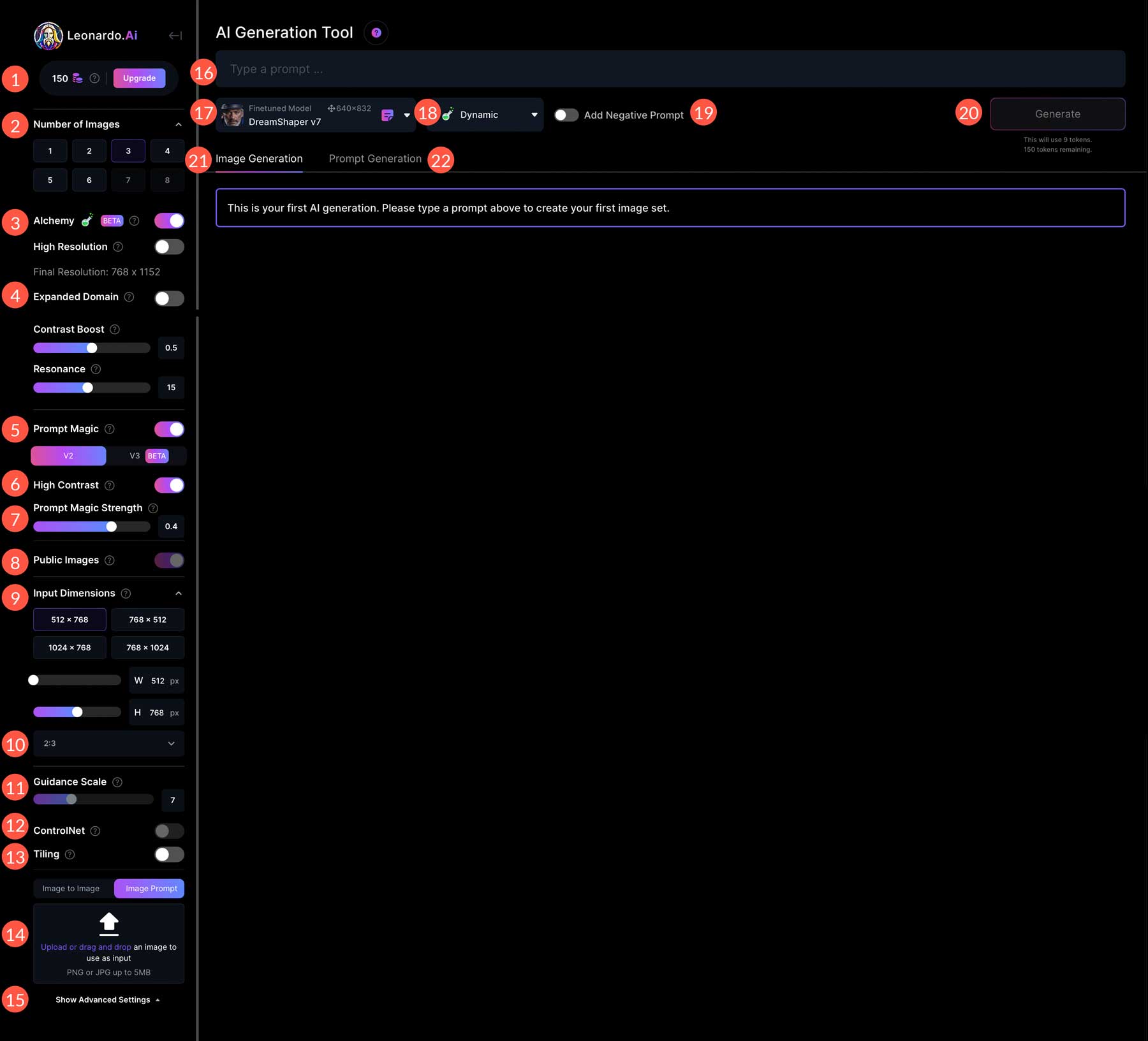
Tworzenie pierwszego dzieła sztuki AI w Leonardo
Użyjmy tego samego monitu superbohatera, którego użyliśmy w pozostałych dwóch programach AI, aby zobaczyć, z czego zrobiony jest Leonardo. Wejdź do superbohatera na ruchliwej, mokrej nowojorskiej ulicy po zmroku , zachowaj domyślne ustawienia i kliknij przycisk Generuj .
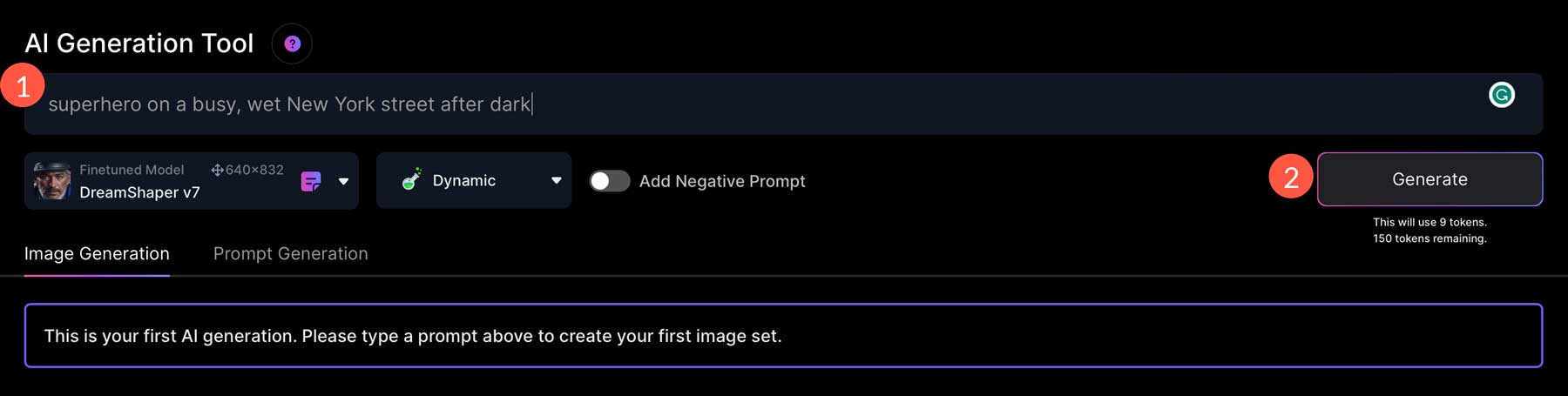
W zależności od ustawień Leonardo może zająć do kilku minut, aby wygenerować wyniki. To powiedziawszy, wyniki są niesamowite.
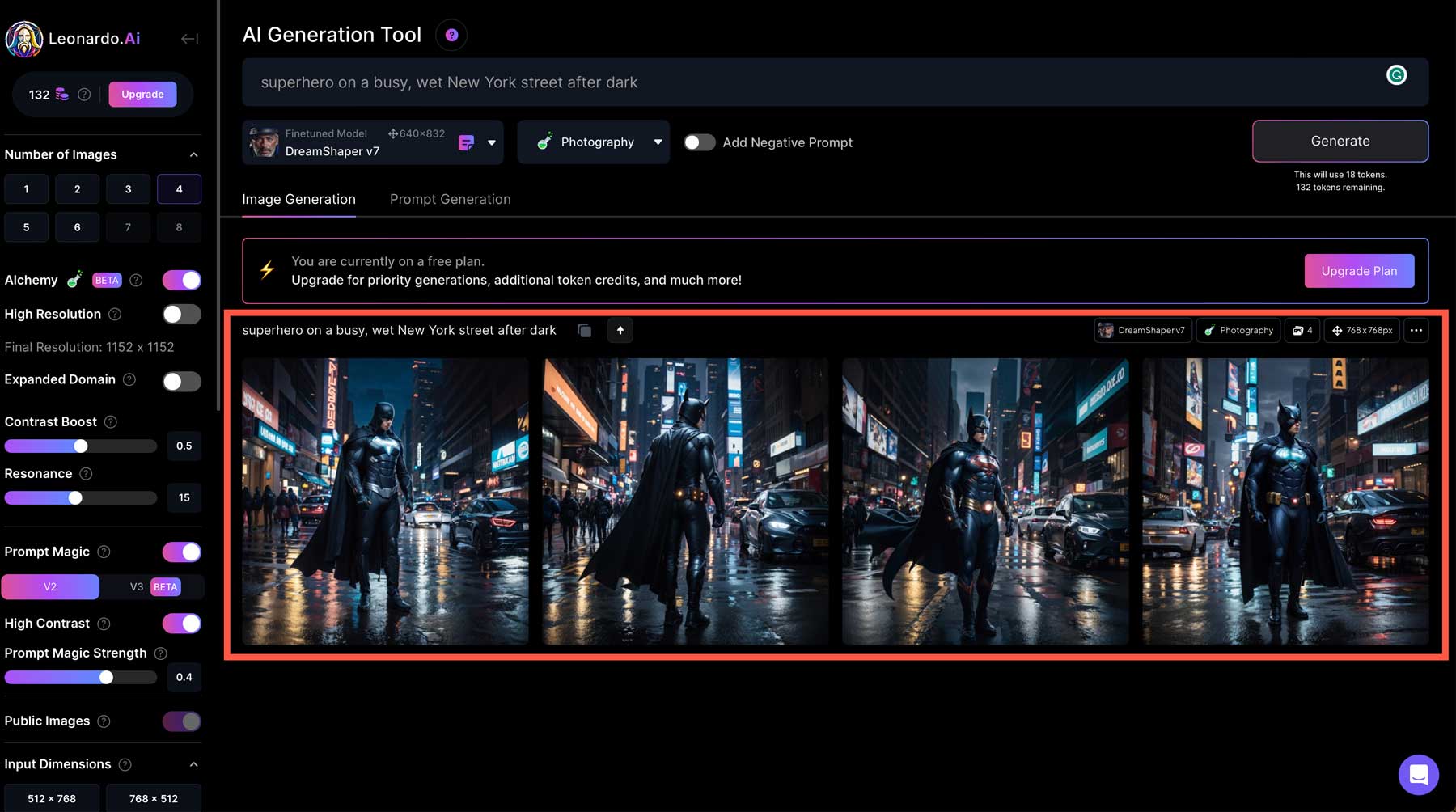
Możesz kliknąć jedno ze zdjęć, aby wyświetlić lightbox z podglądem wyników. W lightboxie pod obrazem zobaczysz kilka ikon. Te narzędzia umożliwiają usuwanie (1), pobieranie (2), zmniejszanie powiększenia (3), usuwanie tła (4), wygładzanie (5) lub wyraźne zwiększanie (6) obrazu.
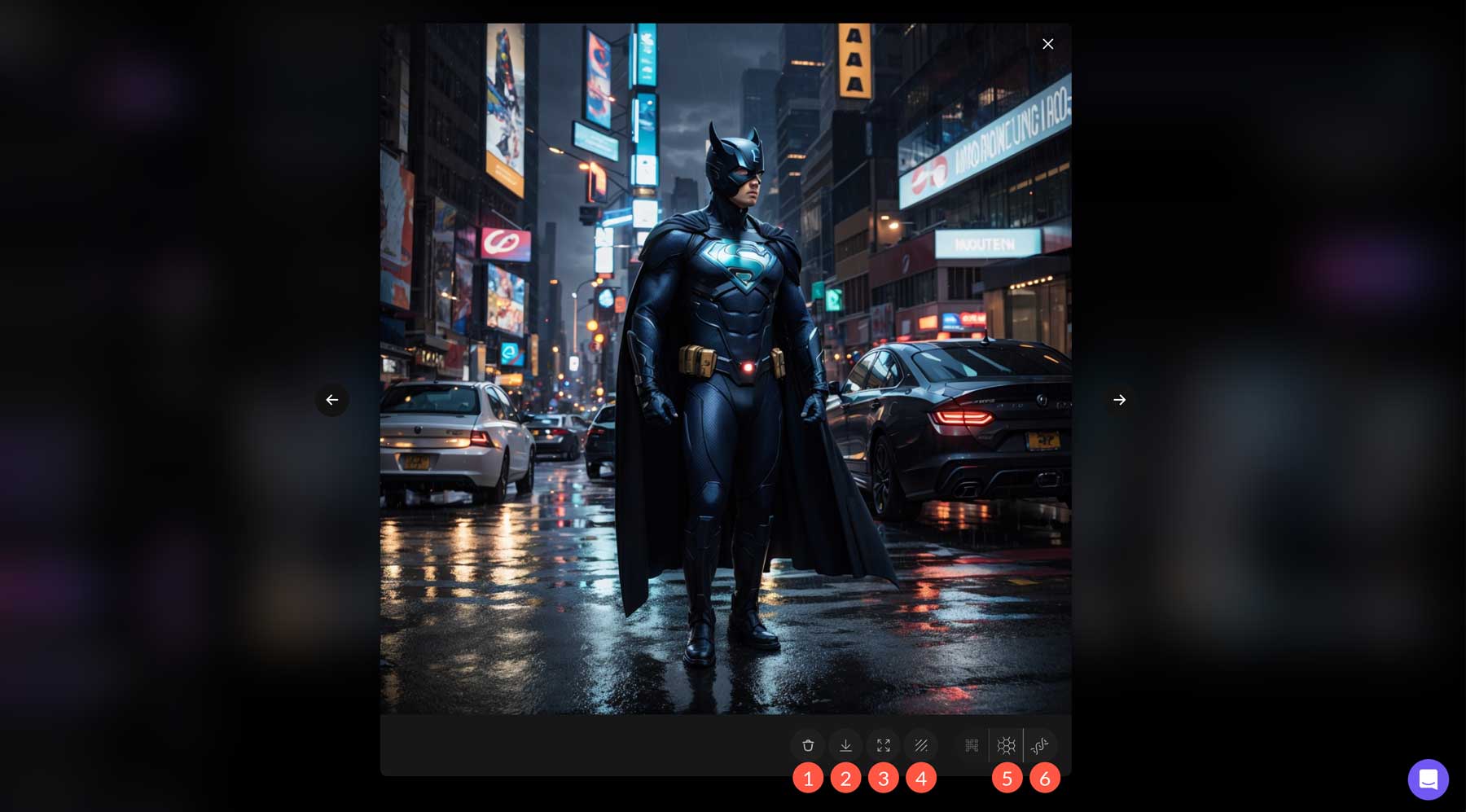
Narzędzie pomniejszania zmniejsza rozmiar obiektu na obrazie. Wybierz swój ulubiony z grupy, aby przetestować go na naszym obrazie superbohatera, a następnie kliknij przycisk pomniejszania na pasku narzędzi.
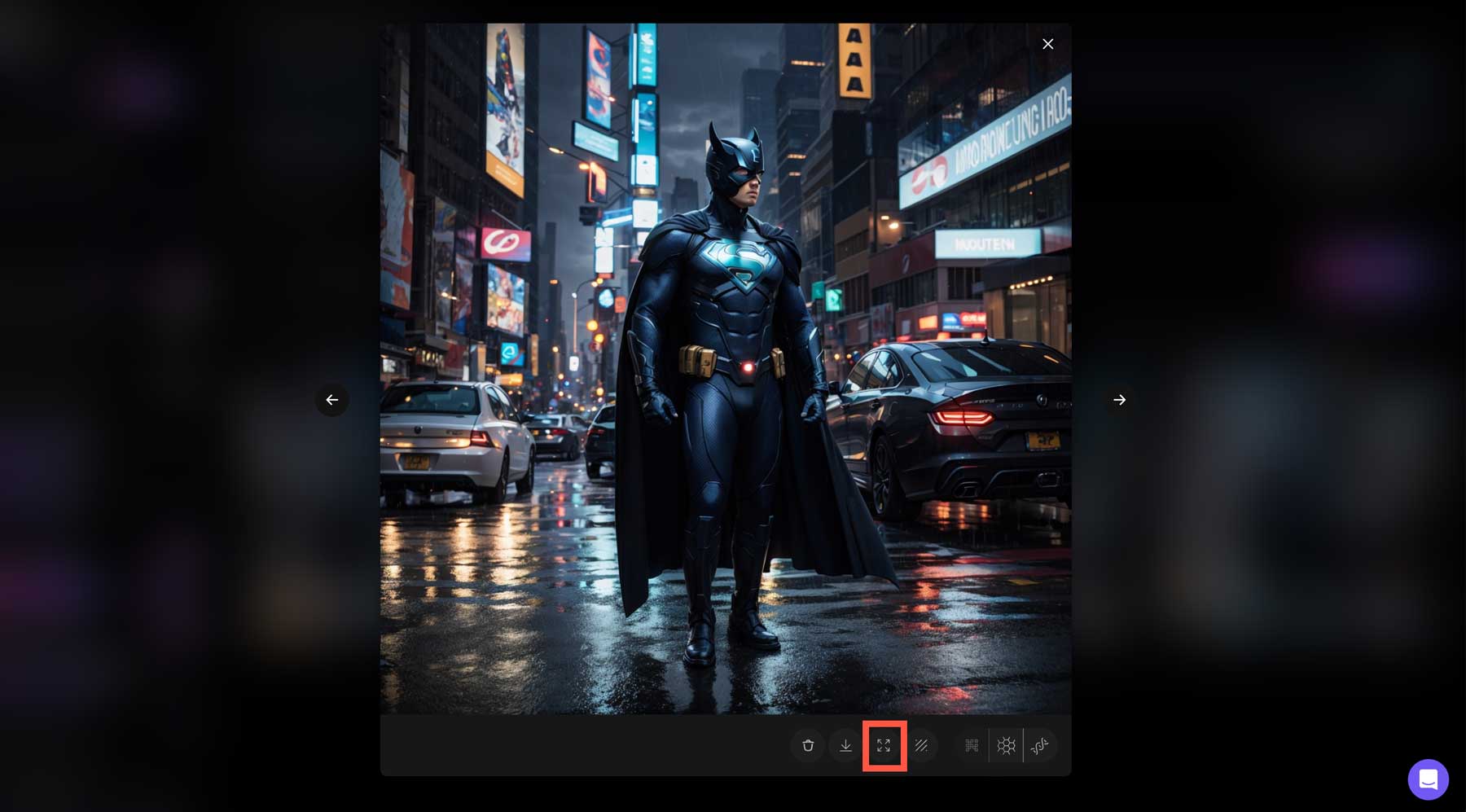
Po zakończeniu kliknij menu rozwijane oznaczone oryginalnym obrazem i wybierz niepowiększony obraz .
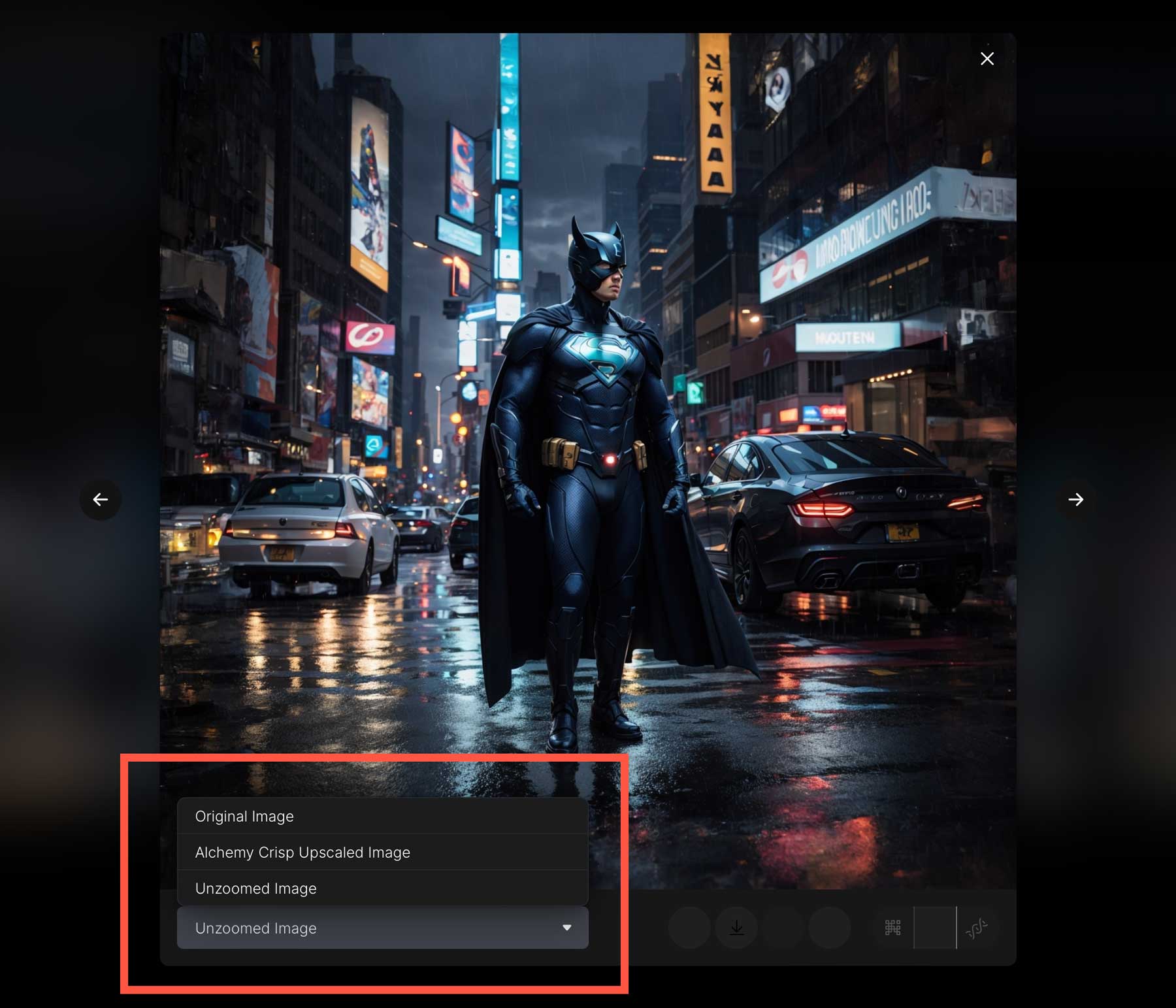
Spróbuj użyć innych narzędzi na tym samym obrazie, aby jeszcze bardziej go ulepszyć. W tym przykładzie nasz obraz jest bardziej cyfrowy, więc wybierzemy ostre skalowanie, ponieważ nadaje się do grafiki cyfrowej, renderowania 3D i zdjęć. Oto wynik:
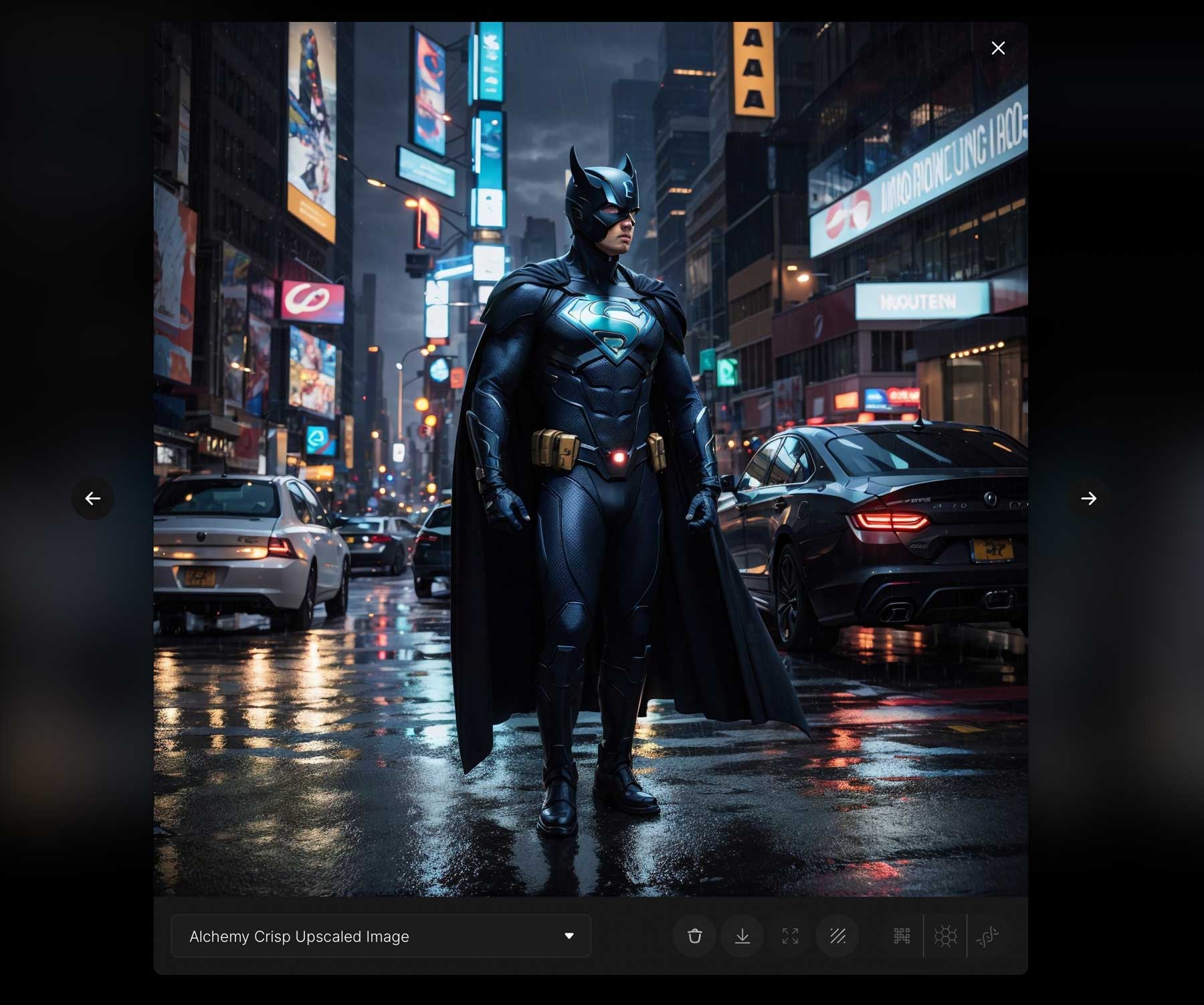
Leonardo wykonuje całkiem dobrą robotę za pomocą zaledwie kilku słów. Ciekawie będzie zobaczyć, jak ewoluuje podczas testów beta, ale mają świetny początek.
Najlepsze praktyki tworzenia grafiki AI
Teraz, gdy podaliśmy Ci kilka sposobów tworzenia grafiki AI, jest kilka najlepszych praktyk do naśladowania. Nie są one specyficzne dla programu, więc można je zastosować do dowolnego używanego programu do generowania grafiki AI.
Stwórz dobrą zachętę
Pisanie zachęty AI bardzo różni się od pisania raportu z książki. W tym przypadku mniej znaczy więcej. Staraj się być opisowy, a nie słowny. Sztuczna inteligencja ma tendencję do przytłaczania, gdy analizuje zbyt wiele słów. Zachowaj monity głównie do rzeczowników i przymiotników, aby uzyskać najlepsze wyniki.
Spójrz na poniższe obrazy. Obraz po lewej został utworzony z tym monitem: Postać z Assassin's Creed . Alternatywnie, obraz po prawej stronie został utworzony z następującym monitem: postać z gry Assassin's Creed, styl gry wideo, ostry i szczegółowy, drobne ziarno, niebieska i zielona poświata, ostra ostrość, kinowe oświetlenie, fotografia studyjna .

obrazy utworzone za pomocą Midjourney
Połącz platformy
Unikalnym sposobem korzystania z generatorów grafiki AI jest łączenie ich w celu uzyskania lepszych wyników. Większość programów AI tworzy obrazy nie większe niż 1024 piksele i wiele danych wyjściowych w stosunku 1:1 (kwadrat). To świetnie, jeśli publikujesz posty na Instagramie, ale co, jeśli chcesz wykorzystać swoje kreacje jako tło lub obrazy pomocnicze na swoim blogu? Świetnym sposobem walki jest połączenie dwóch platform. Na przykład stworzyliśmy ten obraz w Leonardo AI, a następnie zaimportowaliśmy go do programu Photoshop. Rozszerzyliśmy obraz po lewej stronie za pomocą wypełnienia generatywnego, aby był szerszy. Jeśli chcesz dowiedzieć się więcej o korzystaniu z programu Photoshop AI, zapoznaj się z naszym szczegółowym samouczkiem na blogu.

obraz stworzony za pomocą Leonardo AI | Sztuczna inteligencja Photoshopa
Eksperymentuj z różnymi stylami artystycznymi
Wreszcie, eksperymentowanie z różnymi stylami artystycznymi to doskonały sposób na tworzenie interesujących prac. Spróbuj połączyć artystów z mediami i dodaj deskryptory kolorów i tekstur. Jeśli korzystasz z Midjourney, pamiętaj, aby użyć parametru proporcji (–ar), aby Twoja grafika wyglądała jak obraz.

obraz stworzony z Jasperem

obraz stworzony za pomocą Midjourney
Przykłady sztuki AI
Aby zakończyć, stworzyliśmy kilka przykładów możliwości każdej platformy, wraz z monitami używanymi do tworzenia każdego obrazu.
Podpowiedź: samochód sportowy, czarny, Nowy Jork, lata 2020, sesja zdjęciowa miasta, mokre ulice, zielone i niebieskie świecące światła, ekstremalny fotorealizm, 8k, bardzo szczegółowy samochód, miękkie oświetlenie, fotografia samochodowa, odbicie

Obraz stworzony z Jasperem
Podpowiedź: szop pracz w stylu Strażników Galaktyki, DLSR, neonowy błękit, zmierzch, fotografia studyjna – ar 16:9.
Zwiększ skalę ustawień: Pomniejsz 2x, Przesuń w lewo.

obraz stworzony za pomocą Midjourney
Podpowiedź: futurystyczny samochód sportowy, czarny, rok 2400, miejska sesja zdjęciowa, mokre ulice, zielone i niebieskie świecące światła, ekstremalnie fotorealistyczny, 8k, bardzo szczegółowy samochód, miękkie oświetlenie, fotografia samochodowa, odbicie.

obraz stworzony za pomocą Leonardo AI
Podpowiedź: ultrarealistyczny rendering, wystrój wnętrz, otwarty plan, kuchnia i salon, nowoczesne meble z połowy wieku, podłoga z ciemnego drewna, wysoki sufit, duże okna z ramami z widokiem na ocean, kinowe oświetlenie.

obrazy stworzone z Jasperem
Podpowiedź: animowany pies 3D w stroju astronauty, osadzony na obcej planecie, tło gwiazd i księżyców, hiperrealistyczna fotografia, postać 3D – ar 16:9.

obraz stworzony za pomocą Midjourney
Podpowiedź: podwodne dno oceanu, wrak statku, niebieskie oświetlenie oceanu, ultra widok, wysoka rozdzielczość 8k, zwierzęta oceaniczne, rafa koralowa w jasnych kolorach, promienie słoneczne, jasne niebo, kinowe oświetlenie, szeroki kąt.

obrazy utworzone za pomocą Leonardo AI
Ostatnie przemyślenia na temat tworzenia sztuki AI
Niezależnie od tego, czy używasz Jaspera, Midjourneya czy Leonarda, tworzenie grafiki AI jest świetną zabawą. Ponieważ sztuczna inteligencja ewoluuje i coraz bardziej wkracza w nasze codzienne życie, dobrze jest wiedzieć, jak skutecznie z niej korzystać. Włączenie dobrego programu AI do swojego przepływu pracy, niezależnie od tego, czy jest to generator grafiki AI, czy coś tak prostego, jak awatar AI, to doskonały sposób, aby być na bieżąco z najnowszymi trendami, jednocześnie rozwijając swoją kreatywność.
Szukasz więcej samouczków lub rekomendacji dotyczących sztucznej inteligencji? Sprawdź niektóre z naszych innych postów związanych ze sztuczną inteligencją:
- Jak używać sztucznej inteligencji do tworzenia niesamowitych projektów internetowych za pomocą Divi (przy użyciu ChatGPT i MidJourney)
- 10 najlepszych generatorów logo AI w 2023 r. (większość jest bezpłatna)
- 10 najlepszych upscalerów obrazu AI w 2023 r. (darmowych i płatnych)
- Sztuczna inteligencja postaci: wszystko, co musisz wiedzieć
Polecane zdjęcie za pośrednictwem sizsus art / Shutterstock.com
